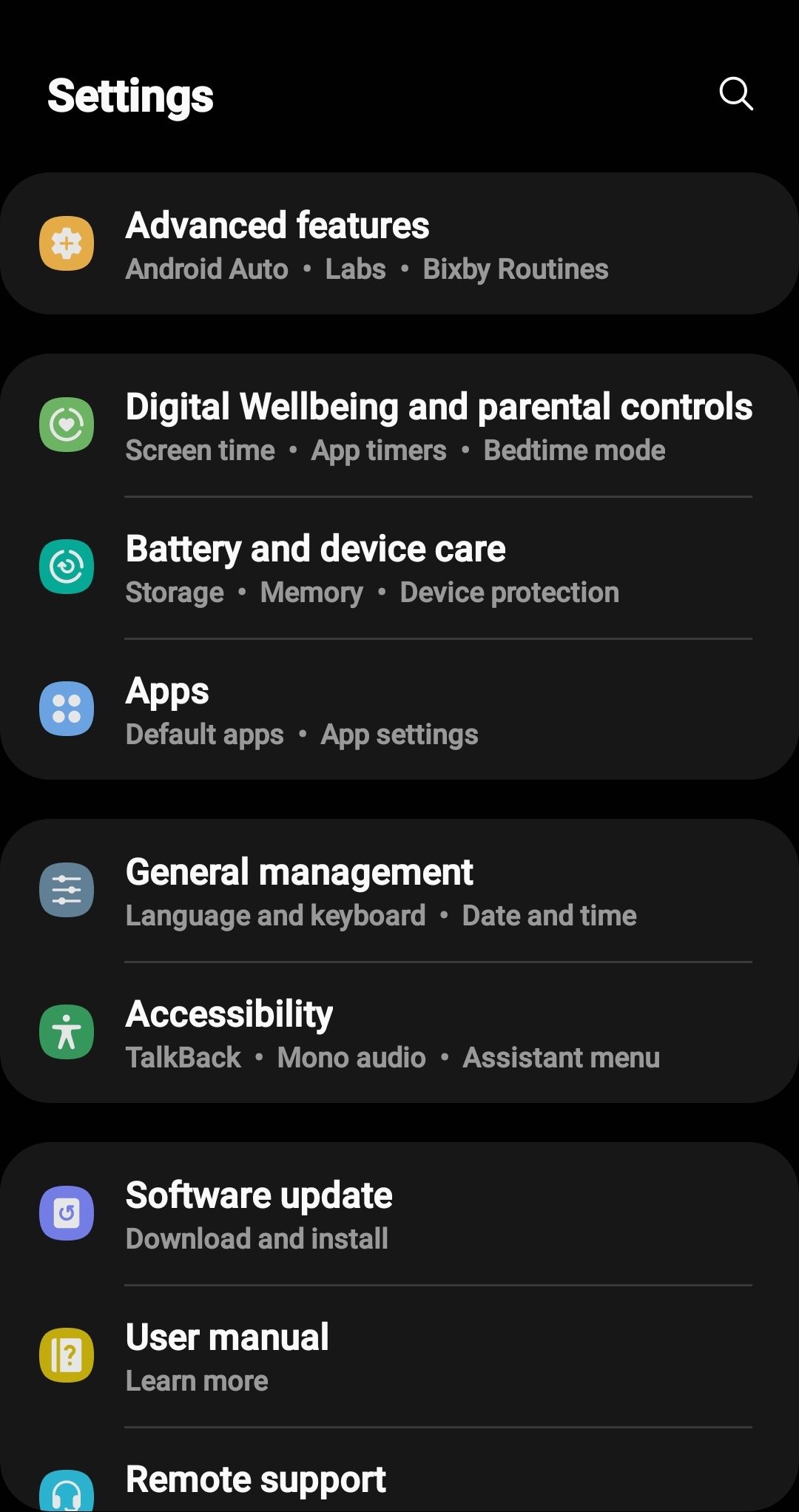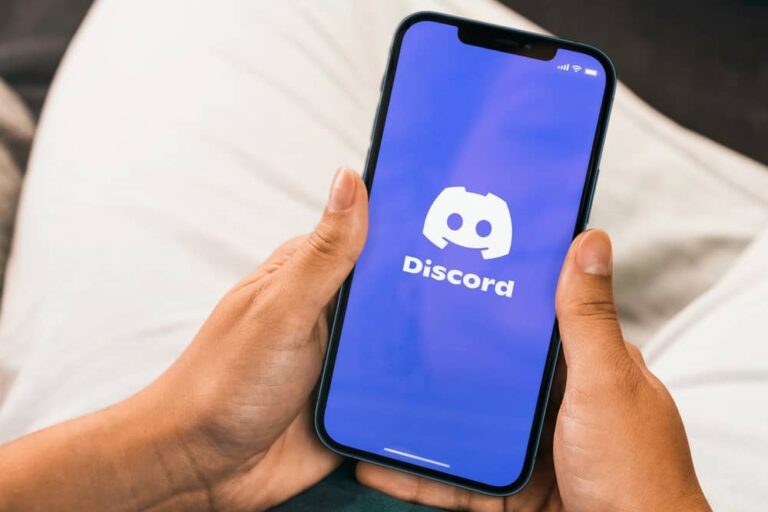Jak zmienić skalę szarości ekranu telefonu na Androida i iOS
Wielu z nas nie korzysta ze standardowych ustawień ekranu w naszych smartfonach i aplikacjach, dostosowując jasność tak często, jak przełączamy funkcje powiadomień wibracyjnych i cichych. Skala szarości jest dobrym przykładem takich dostosowań ekranu, polegających na nałożeniu czarno-białego filtra na interfejs urządzenia mobilnego. Dostępność jest ważna w programowaniu mobilnym, zwłaszcza jeśli chodzi o efekty wizualne, dlatego ważne jest, aby wiedzieć o mniej oczywistych opcjach. Wykonaj następujące kroki, aby aktywować filtr skali szarości w najlepszych okazyjnych telefonach z Androidem, Samsungiem, iOS i Google Pixel.
Co to jest skala szarości?
Skala szarości to filtr, który zamienia ekran na czarno-biały. Większość nowoczesnych programów komercyjnych posiada tę opcję wyświetlania dla osób ze ślepotą barw i osób z wrażliwością na światło. Filtry te można aktywować niezależnie od innych aplikacji, więc nie ma potrzeby ograniczania ulubionych gier.
Czy są jakieś wady korzystania ze skali szarości?
Zupełnie nie. W niektórych przypadkach filtr może zakłócać działanie innych funkcji chroniących przed niebieskim światłem na urządzeniu mobilnym, takich jak osłona zapewniająca ochronę oczu na urządzeniach z Androidem, ale nic gorszego.
Jak aktywować skalę szarości na telefonach z Androidem
Funkcja skali szarości jest mniej oczywista niż standardowe funkcje jasności i trybu nocnego w standardowych telefonach z Androidem, ale nadal łatwo ją znaleźć i wdrożyć, gdy już wiesz, gdzie się udać. Oto jak uzyskać dostęp do tej funkcji:
- Znaleźć aplikacja ustawień na urządzeniu z Androidem i dotknij go, aby otworzyć menu ustawień.
- Przewiń w dół i dotknij Cyfrowe dobre samopoczucie i kontrola rodzicielska. Spowoduje to otwarcie Menu cyfrowego dobrego samopoczucia.
2 Obrazy
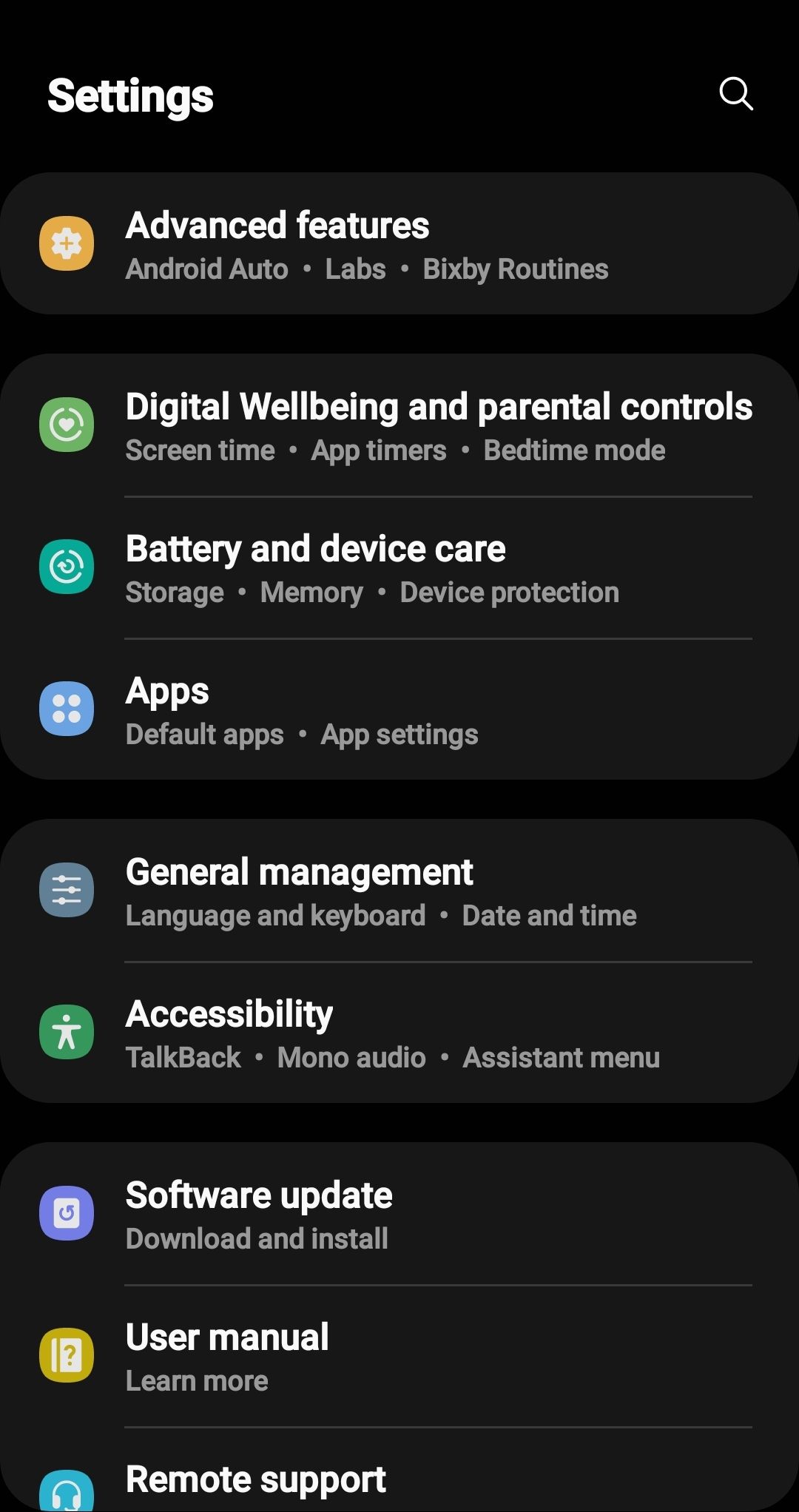
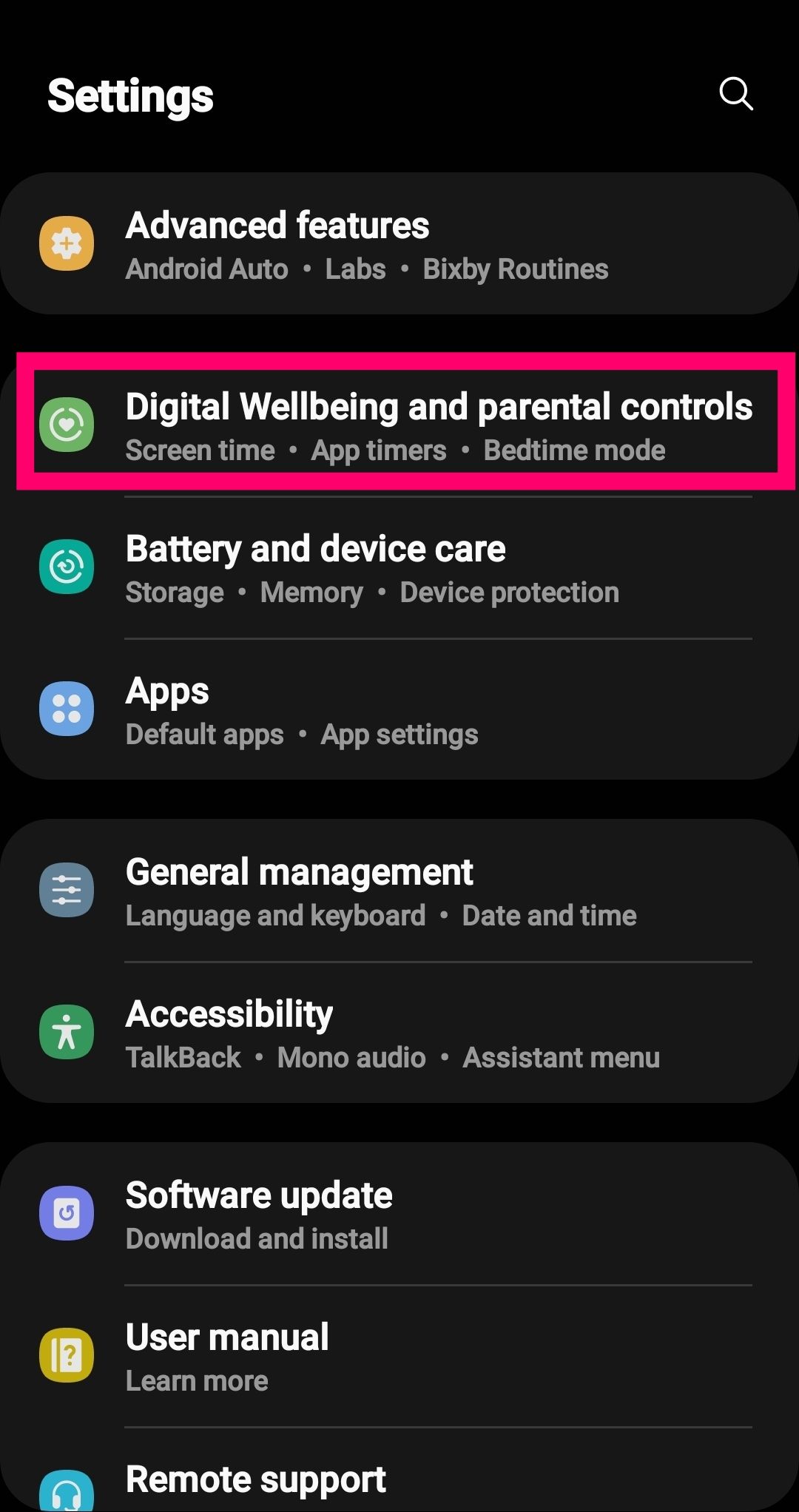
- Przewiń w dół do Tryb snu i stuknij Włączyć coś. To aktywuje filtr skali szarości.
2 Obrazy
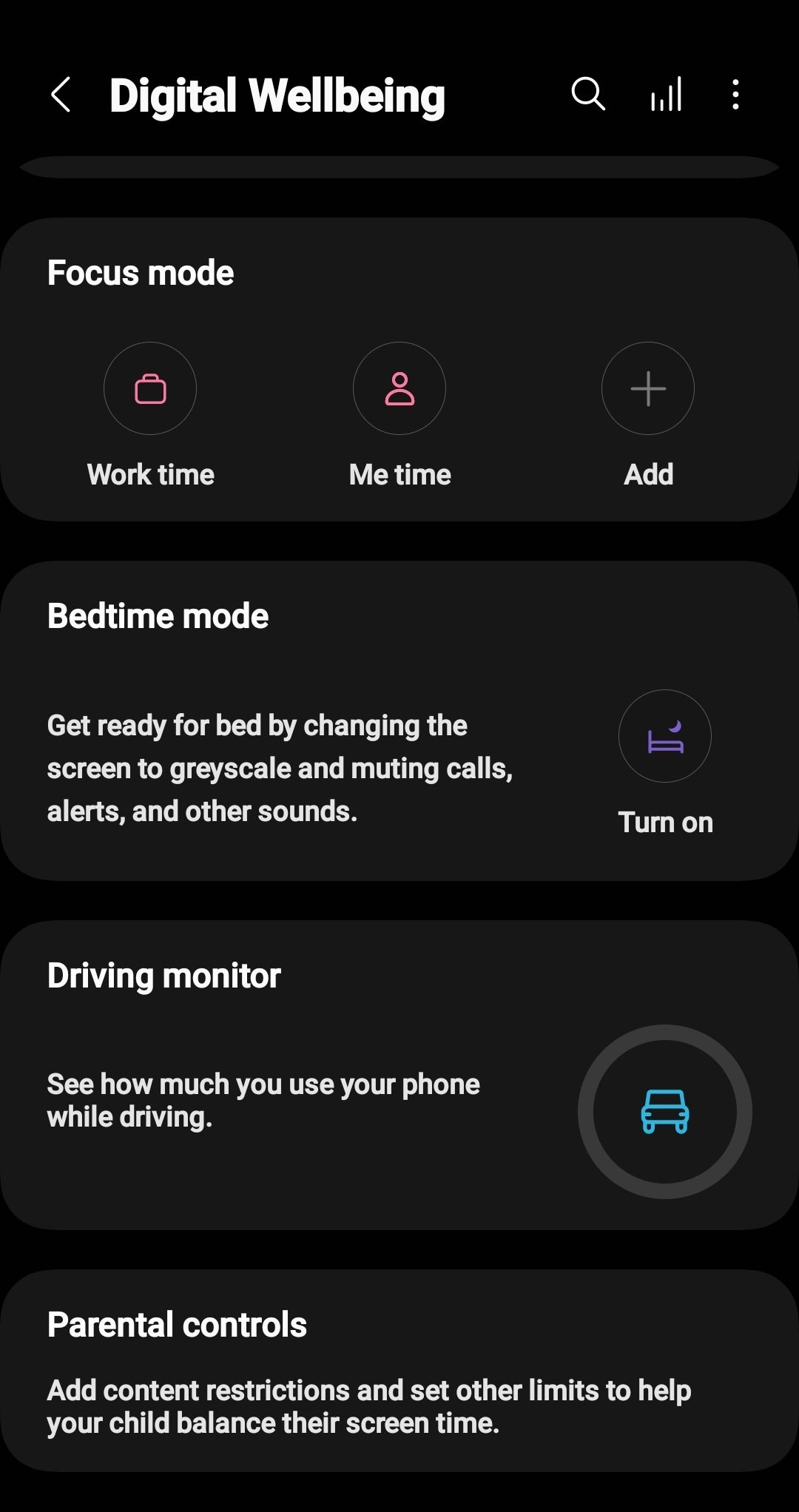

Tę funkcję można włączać i wyłączać normalnie lub ustawić według harmonogramu określonych dat i godzin. Aby to zrobić, dotknij Tryb snu i stuknij Włącz zgodnie z planem. Pozwala to wybrać, kiedy ten filtr ma się włączać i wyłączać automatycznie.
Alternatywnie możesz uzyskać dostęp do filtra skali szarości, który można przełączać w locie. Oto jak:
- Znaleźć Funkcja ustawień na urządzeniu z Androidem i dotknij go, aby otworzyć Menu ustawień.
- Przewiń w dół i dotknij Dostępność aby otworzyć Menu ułatwień dostępu.
2 Obrazy
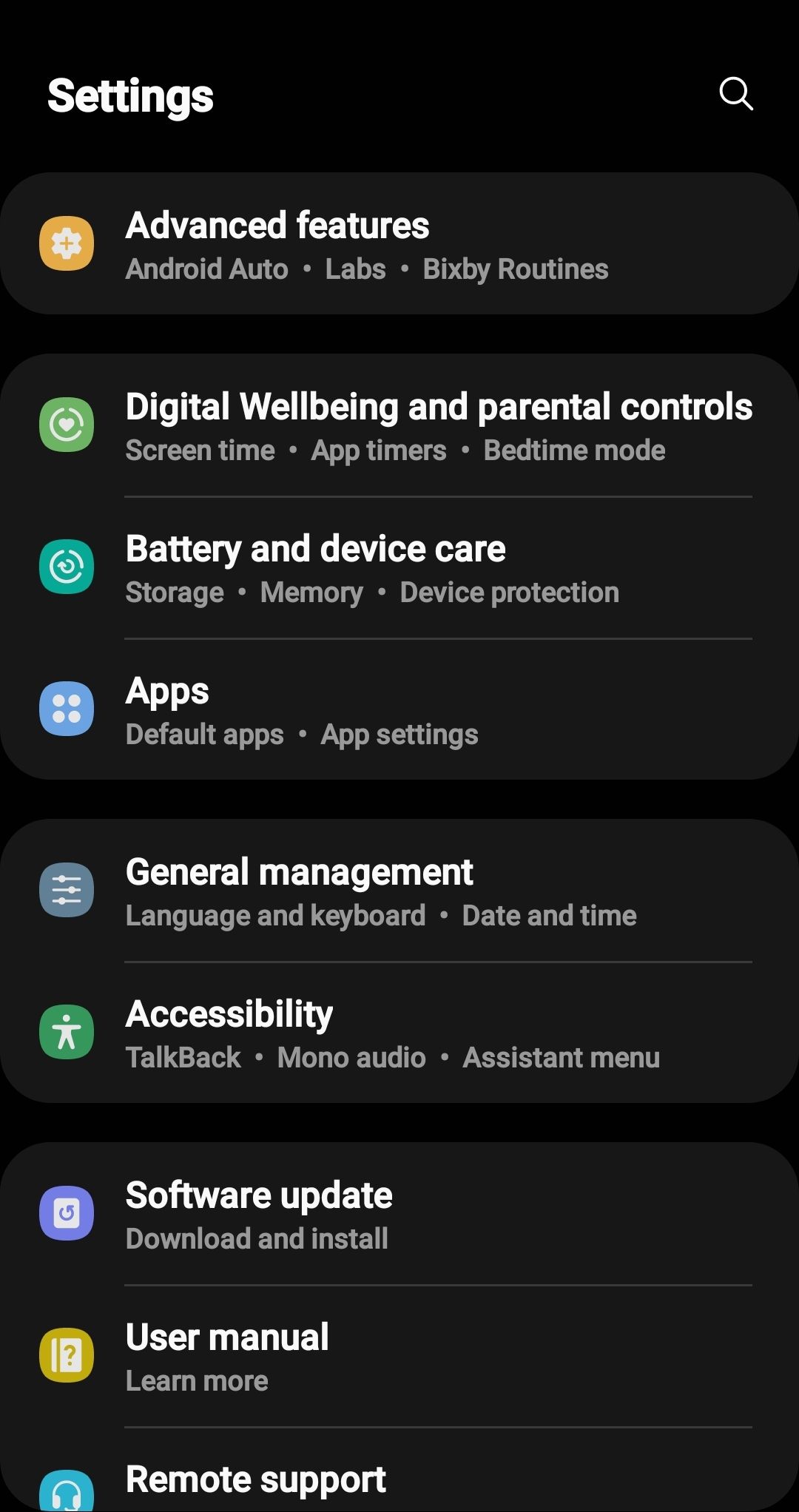
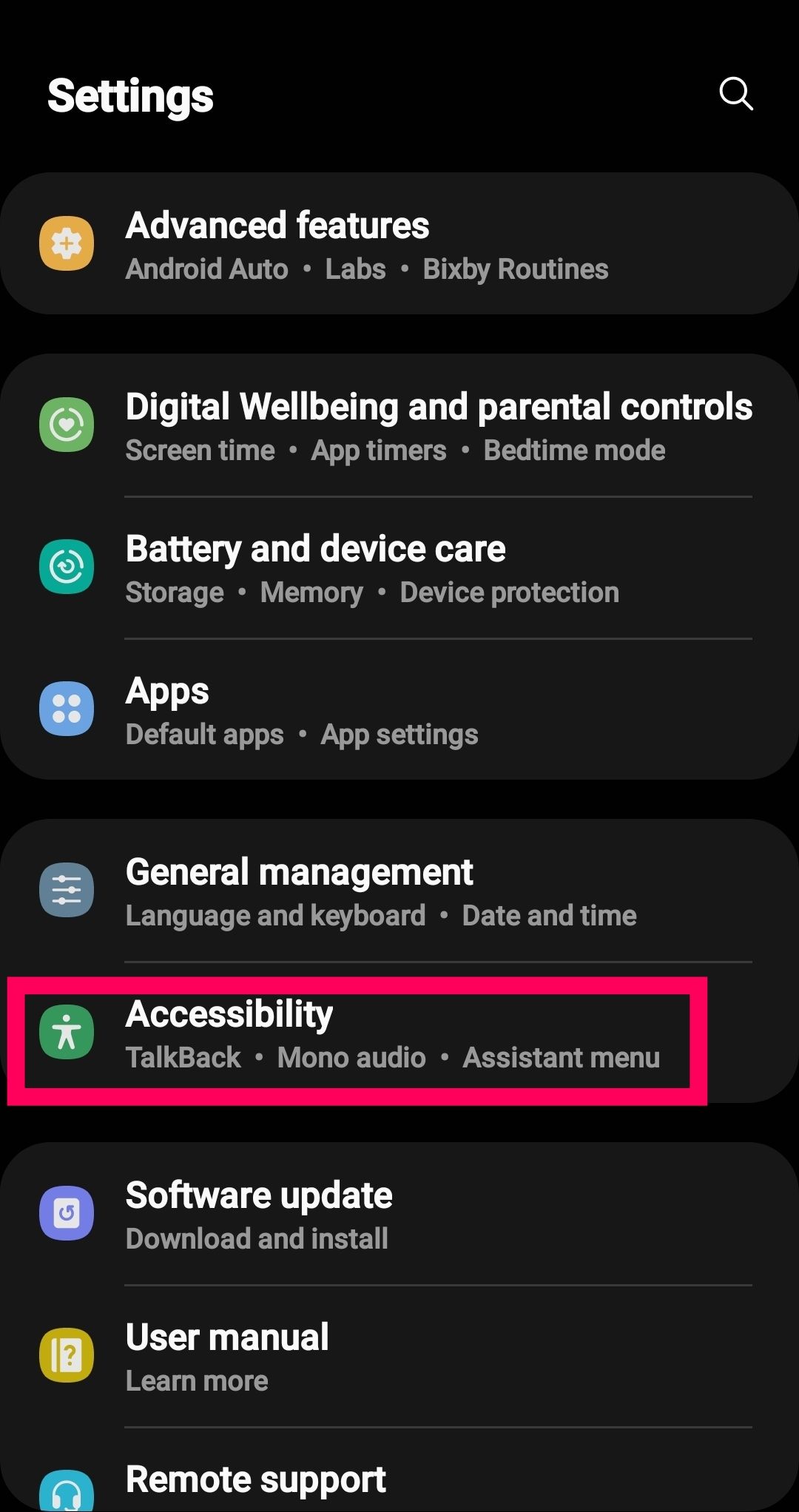
- Uzyskiwać Ulepszenia widoczności aby otworzyć menu opcji regulacji kolorów.
2 Obrazy
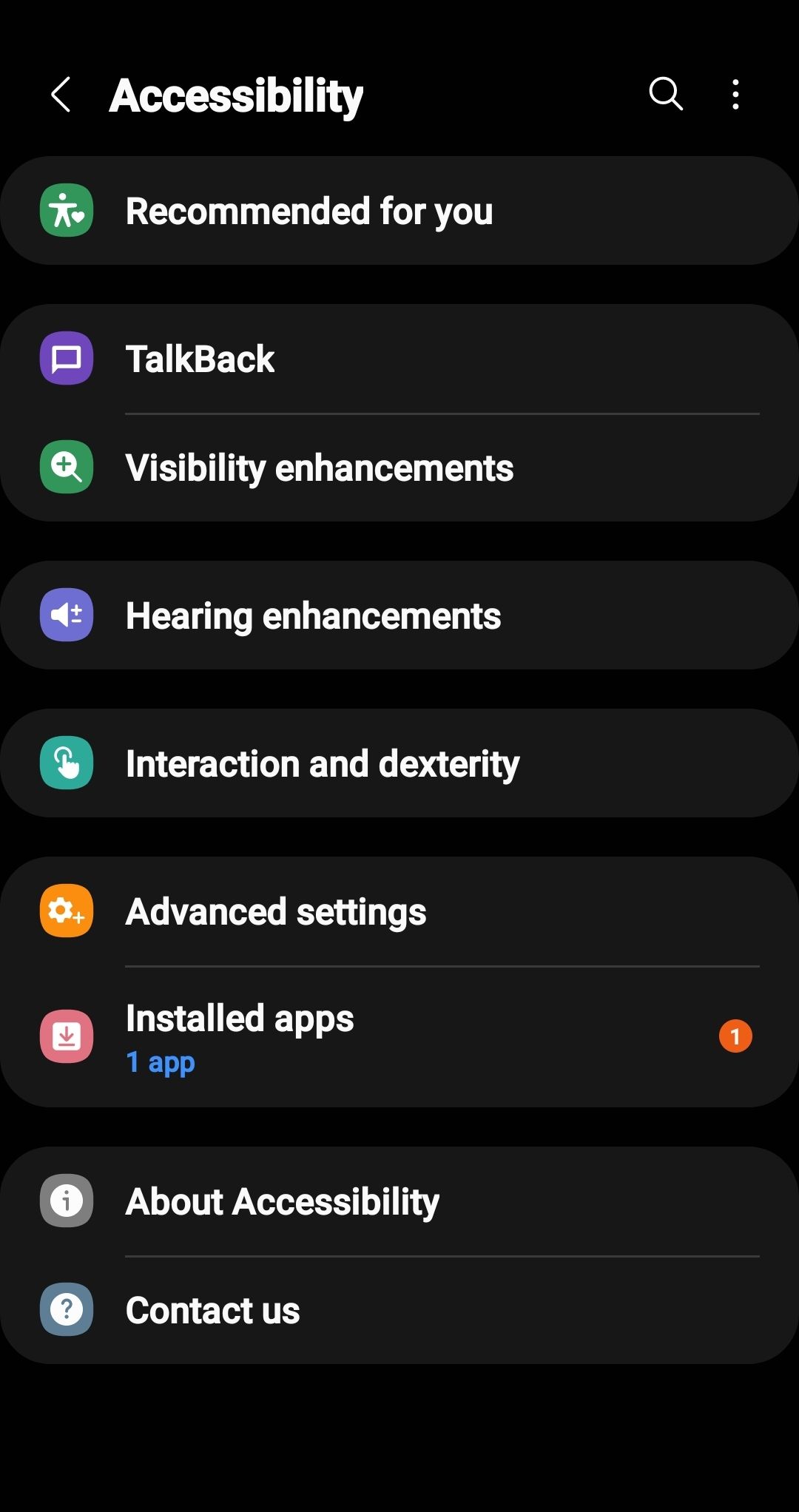
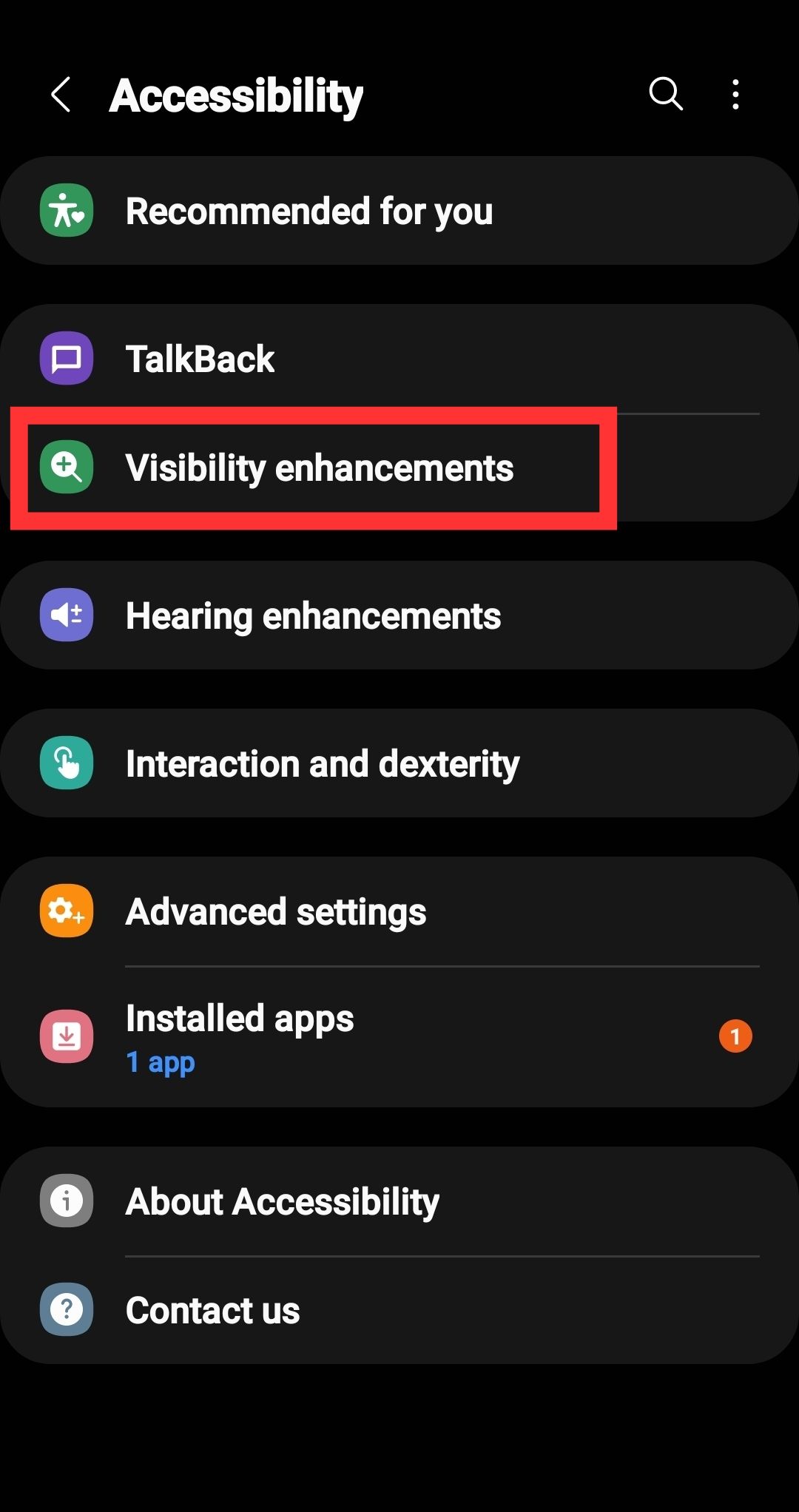
- Przewiń i dotknij w dół Skala szarości. To aktywuje Filtr skali szarości.
2 Obrazy
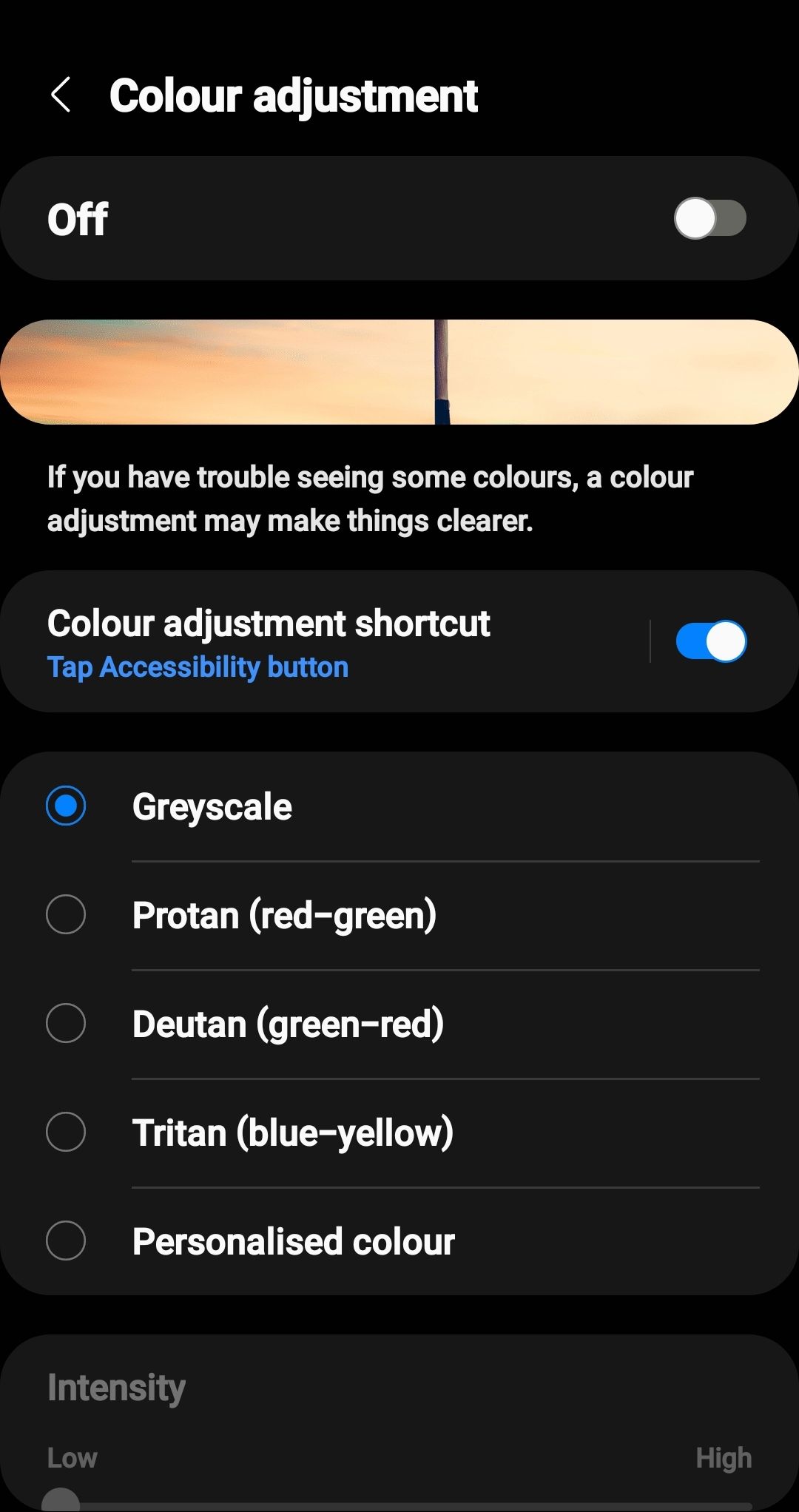
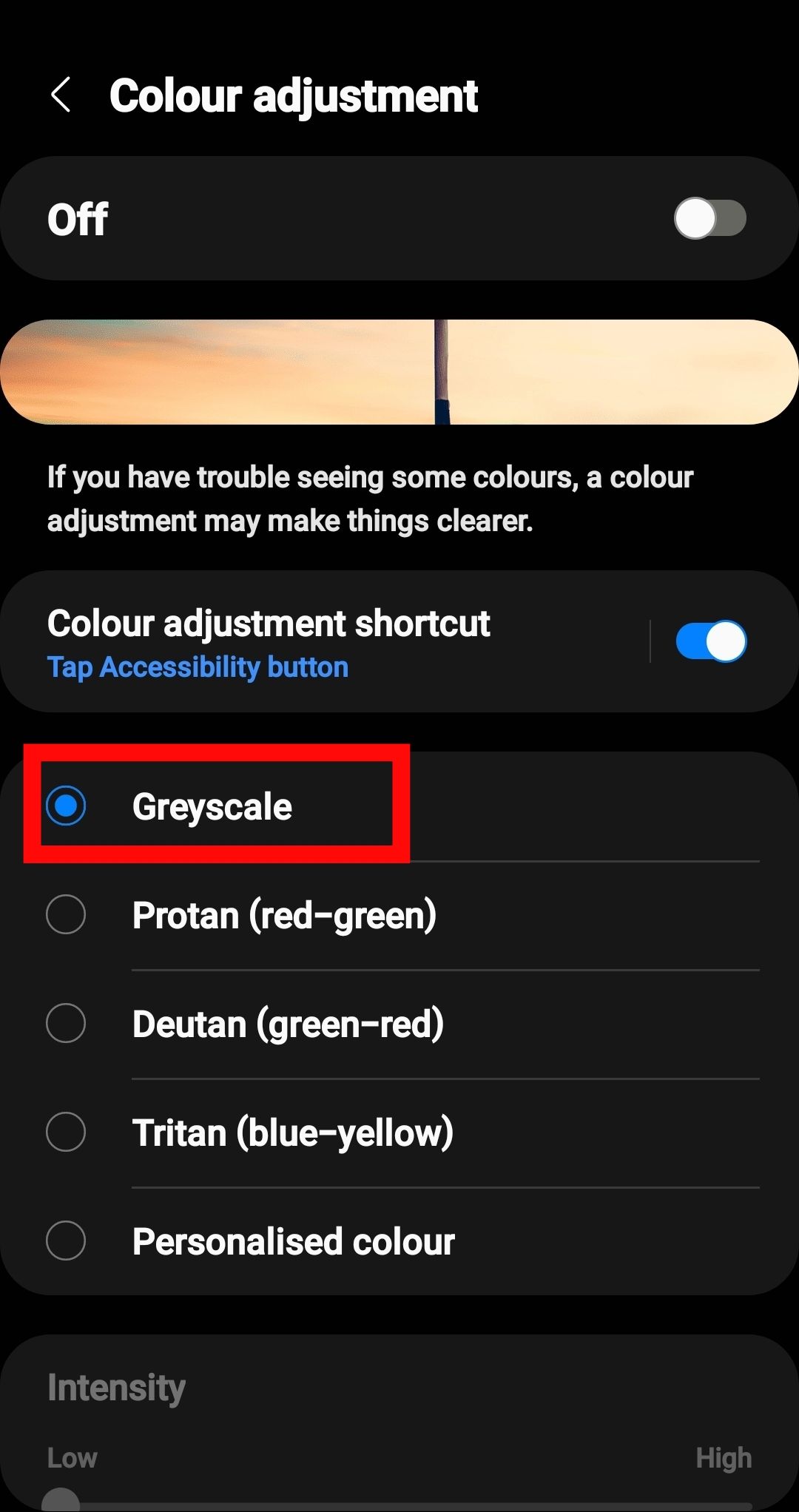
- Uzyskiwać Skrót do regulacji kolorów , aby dodać małą ikonę osoby w prawym dolnym rogu ekranu, na prawo od przycisku Wstecz. Ten skrót umożliwia przełączanie Filtr skali szarości kiedykolwiek chcesz.
2 Obrazy
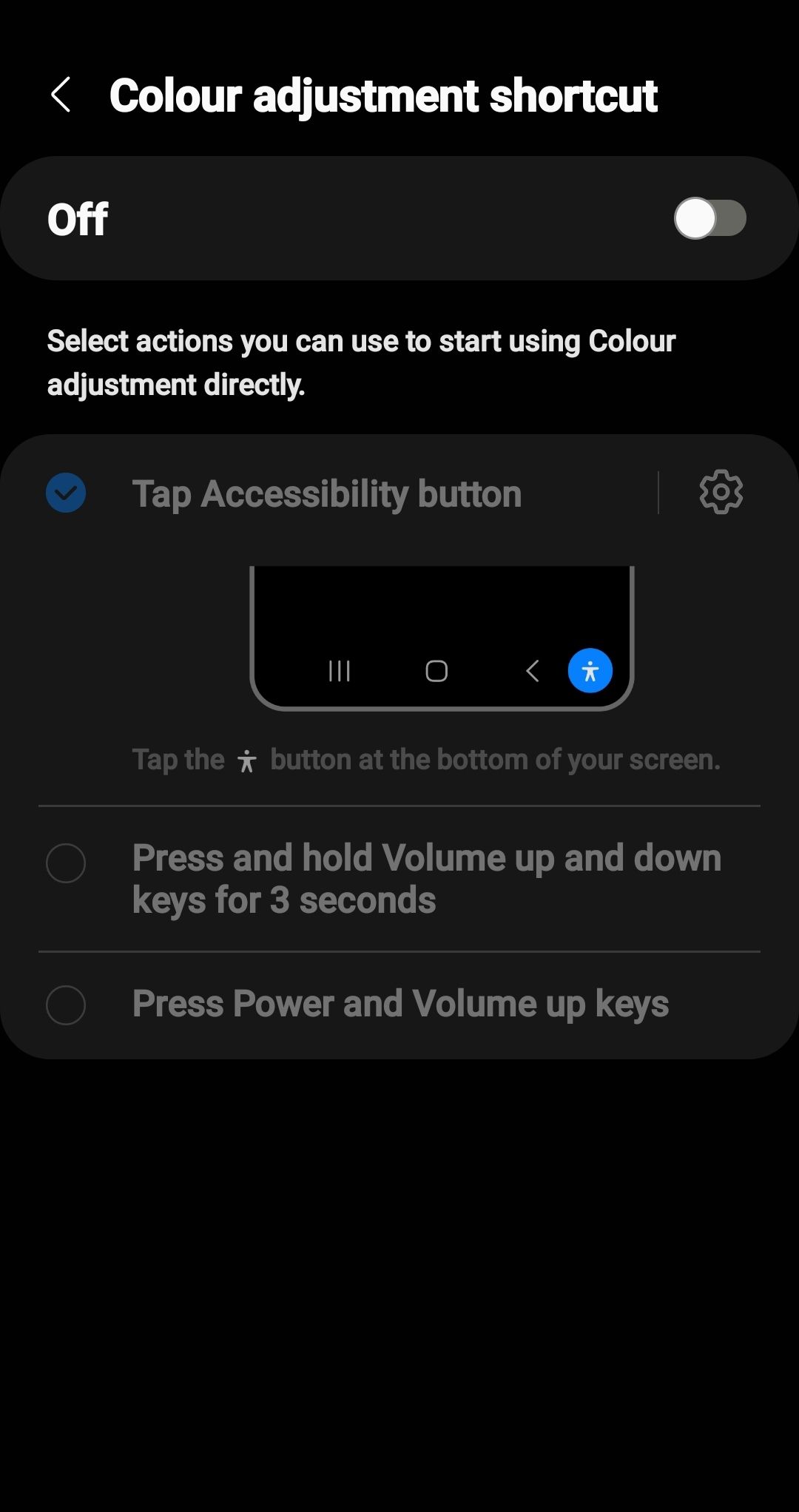
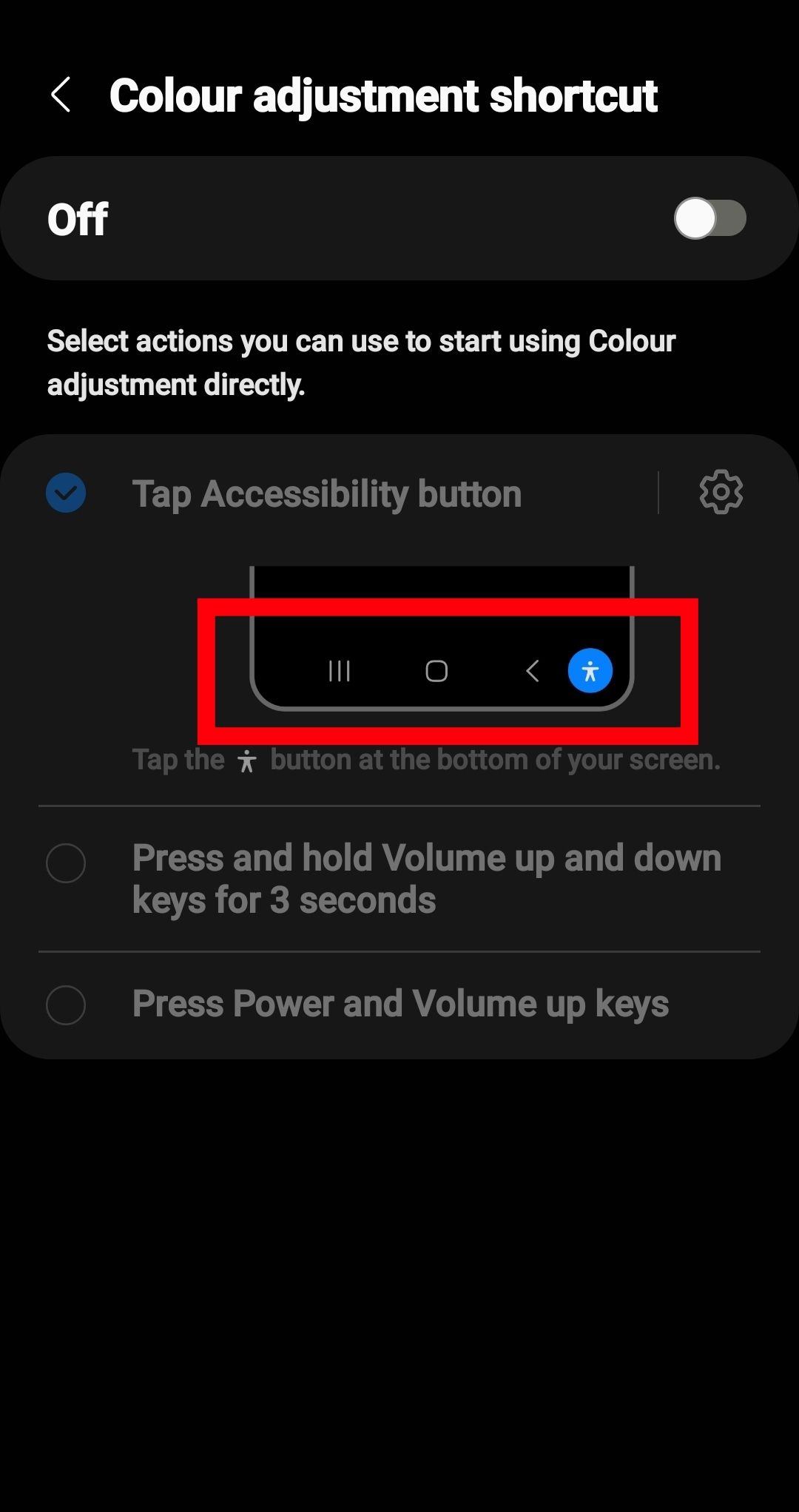
Ta funkcja dezaktywuje osłonę zapewniającą ochronę oczu. Reaktywuje się, gdy Skala szarości jest wyłączony.
Jak aktywować skalę szarości w telefonach Samsung Galaxy
Funkcja skali szarości jest mniej oczywista niż standardowe funkcje jasności i trybu nocnego w tradycyjnych telefonach Samsung Galaxy, ale nadal łatwo ją znaleźć i wdrożyć, gdy już wiesz, gdzie się udać. Skala szarości jest tutaj wybierana automatycznie, więc nie musisz się martwić o wybór odpowiedniego filtra. Oto jak uzyskać dostęp do tej funkcji:
- Przejdź do swojego Aplikacja ustawień w bibliotece aplikacji w urządzeniu Samsung Galaxy. Stuknij, aby otworzyć Menu ustawień.
- Przewiń w dół do Tryby i procedury. Stuknij, aby otworzyć Tryby i procedury menu.
2 Obrazy
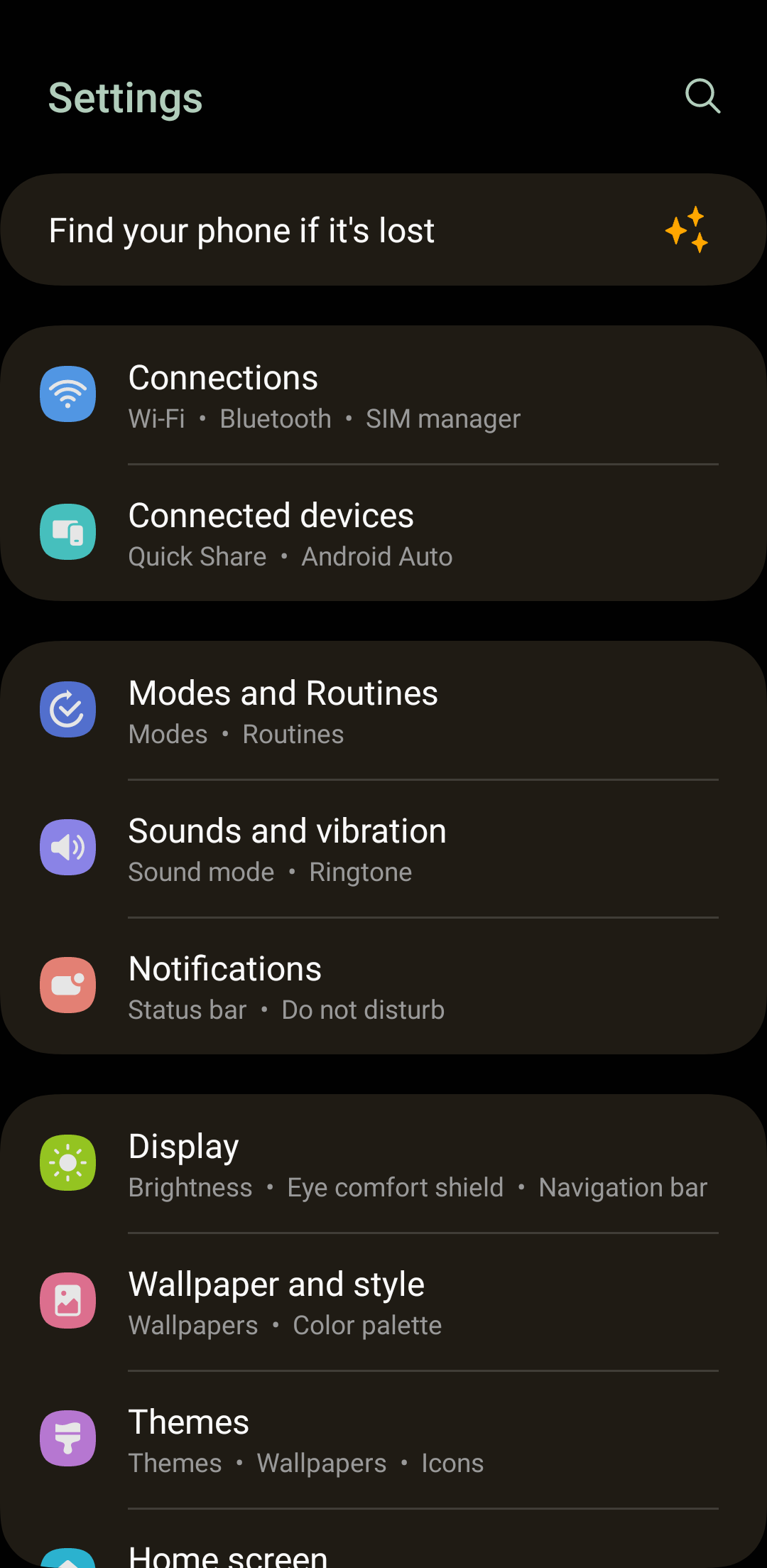
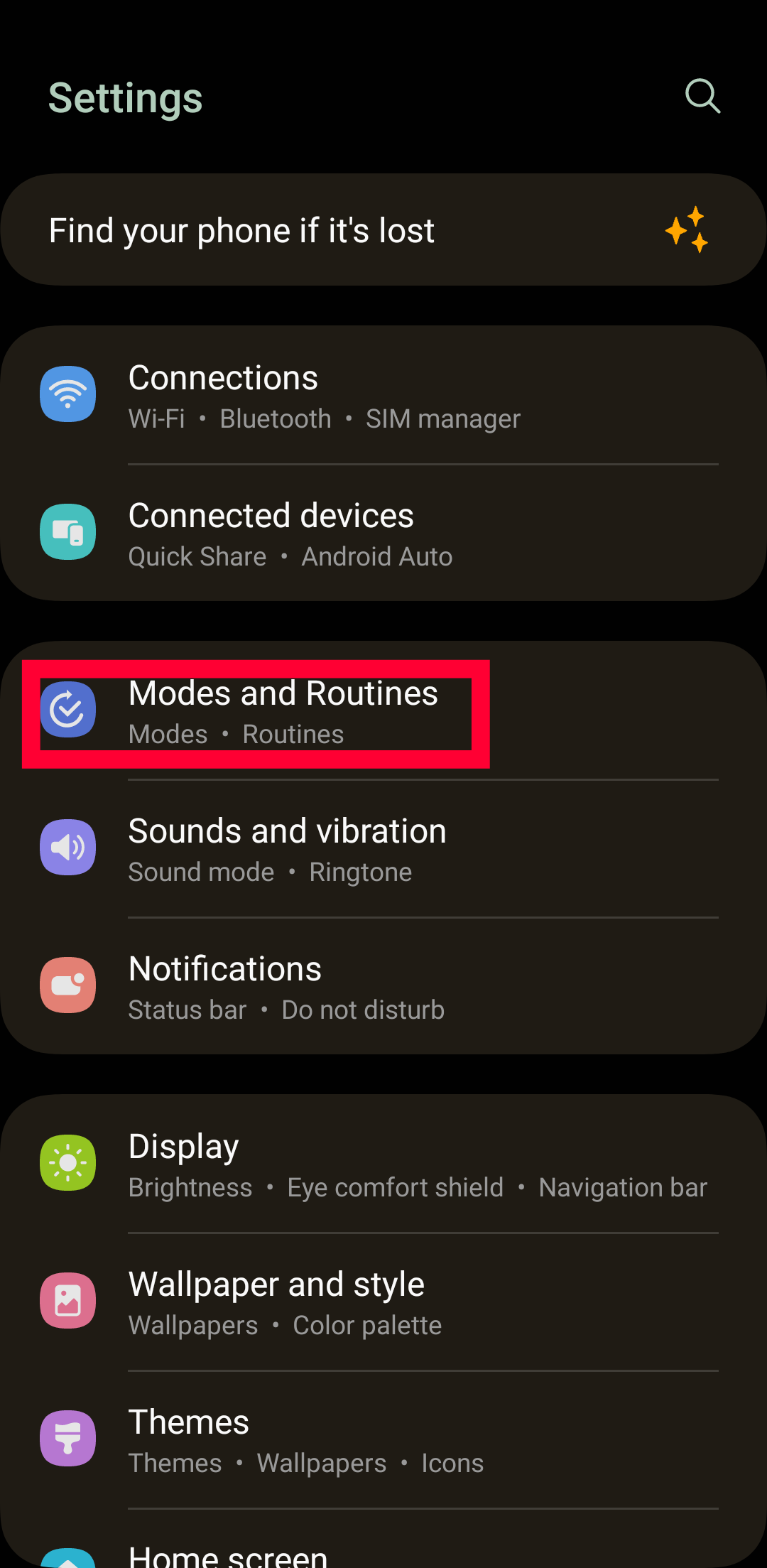
- Przewiń w dół i dotknij Spać możliwość dostępu do menu opcji uśpienia.
2 Obrazy
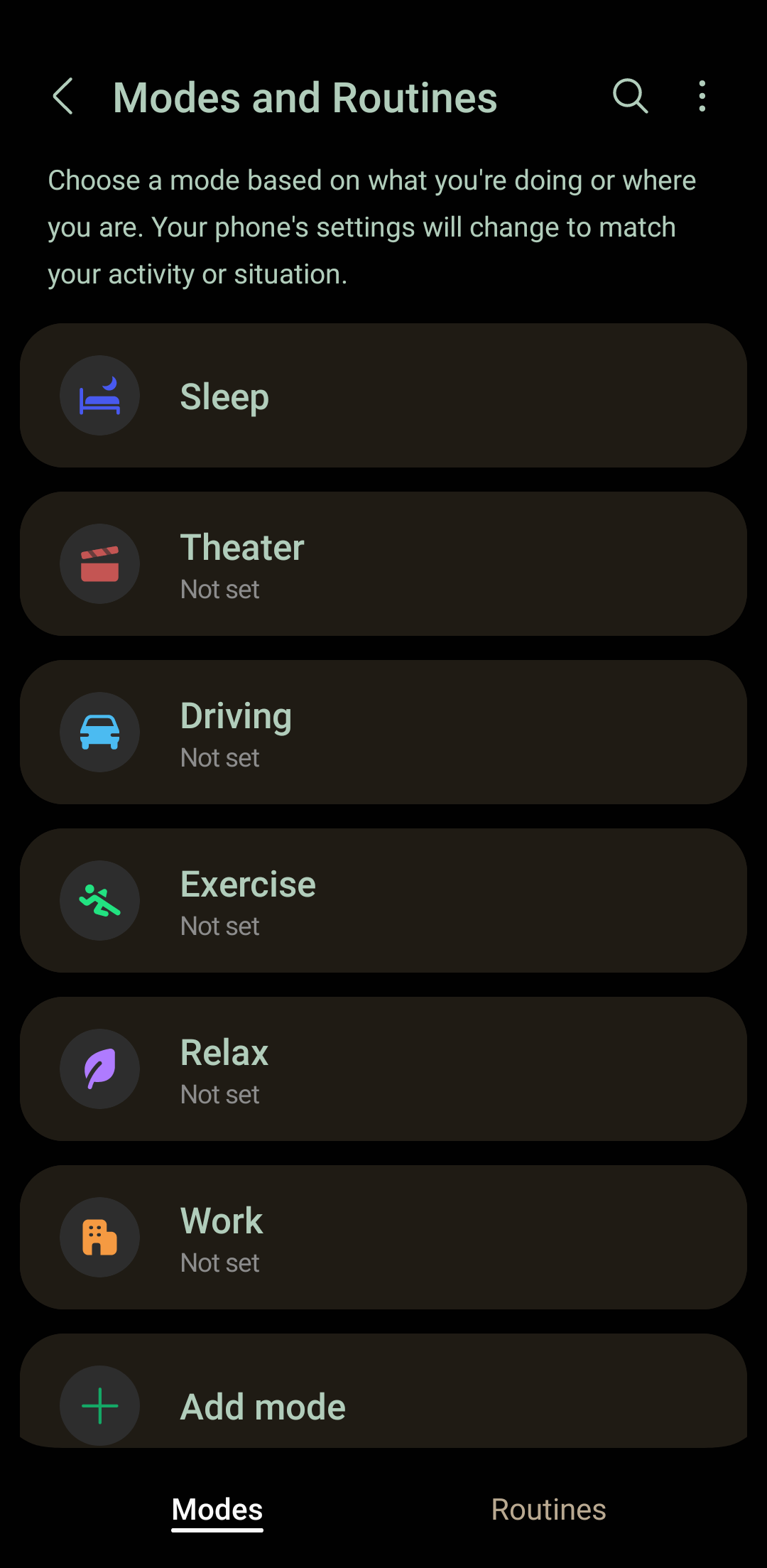
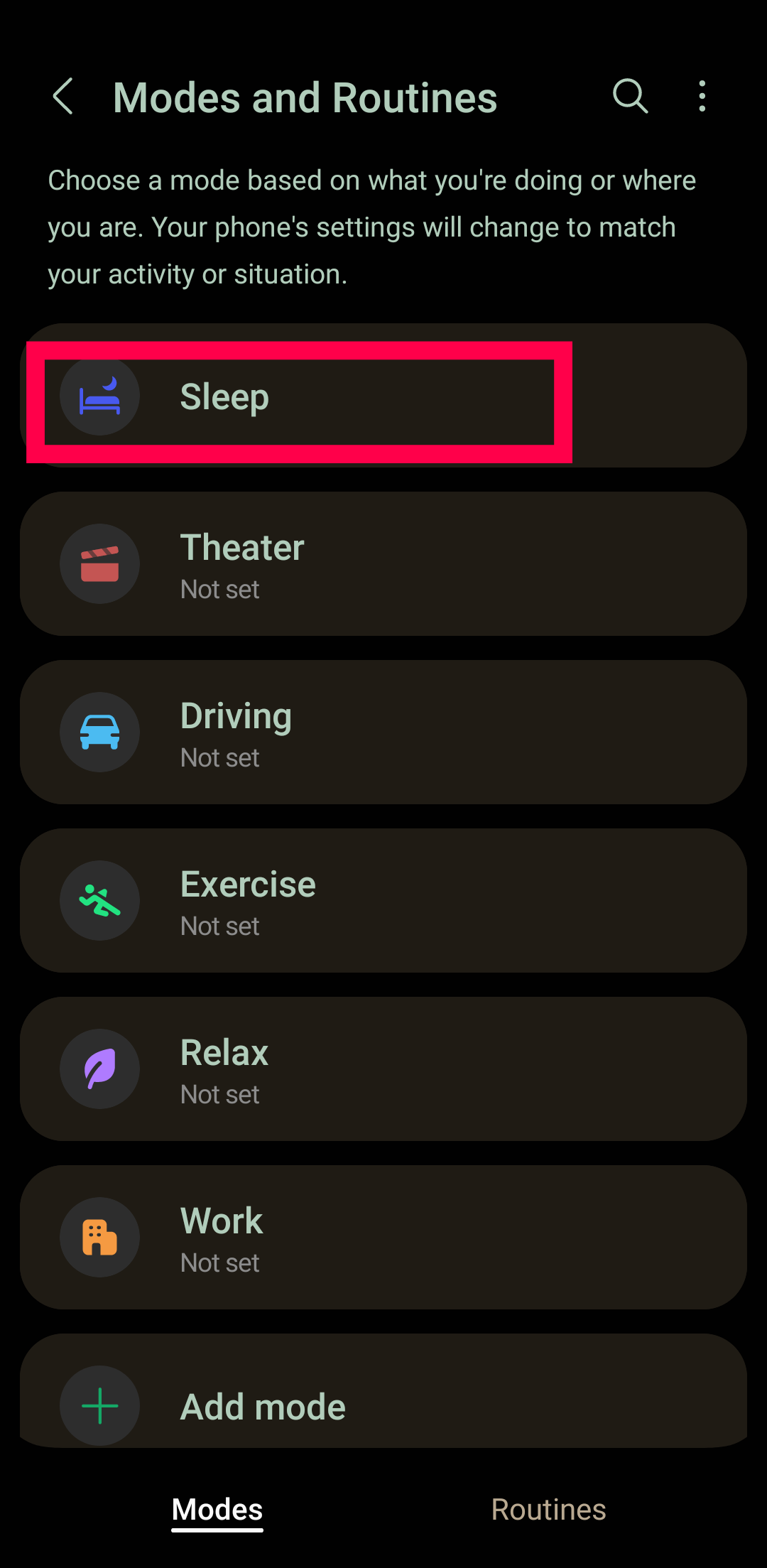
- Uzyskiwać Włącz automatycznie aby aktywować filtr.
2 Obrazy
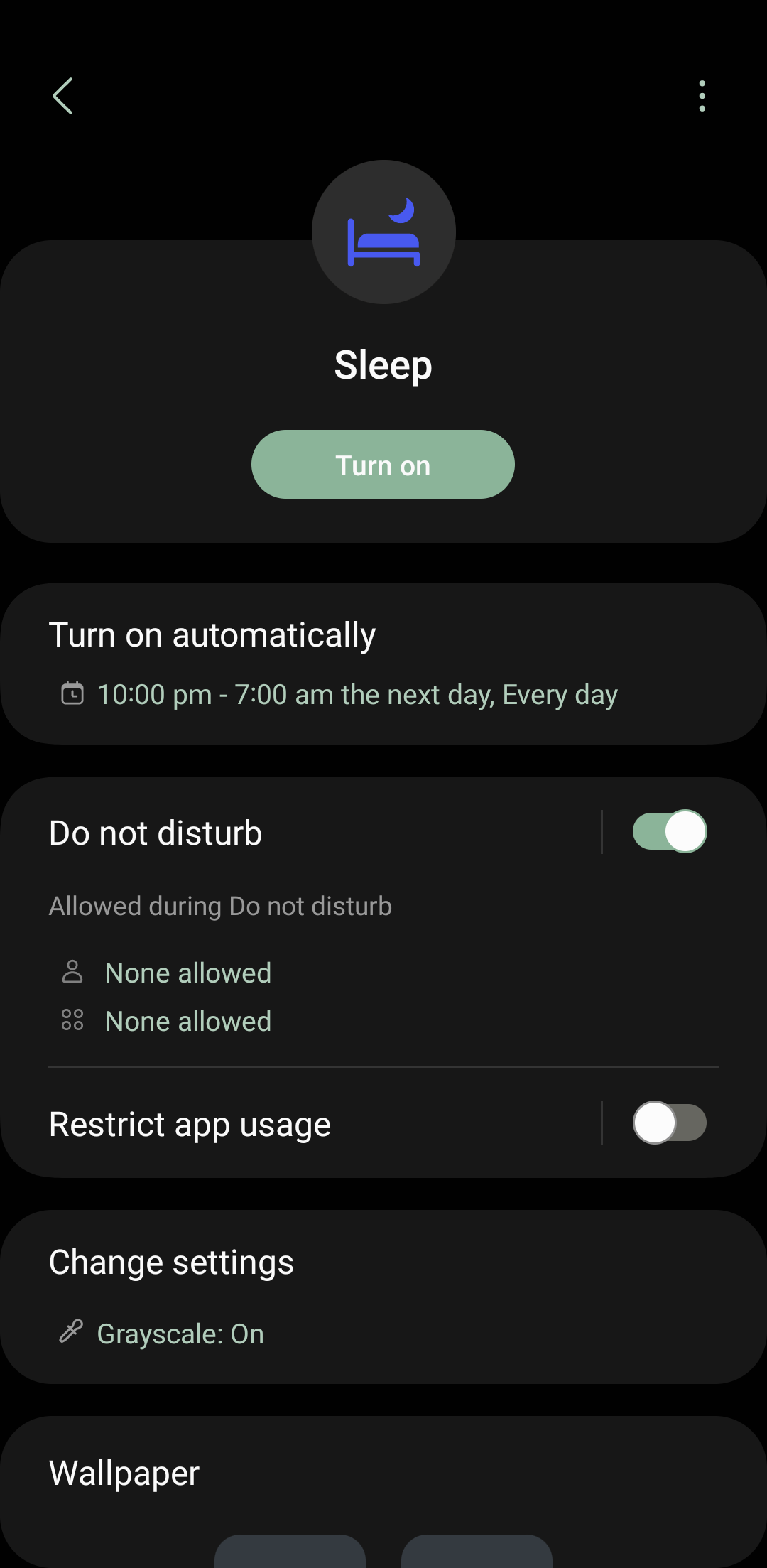
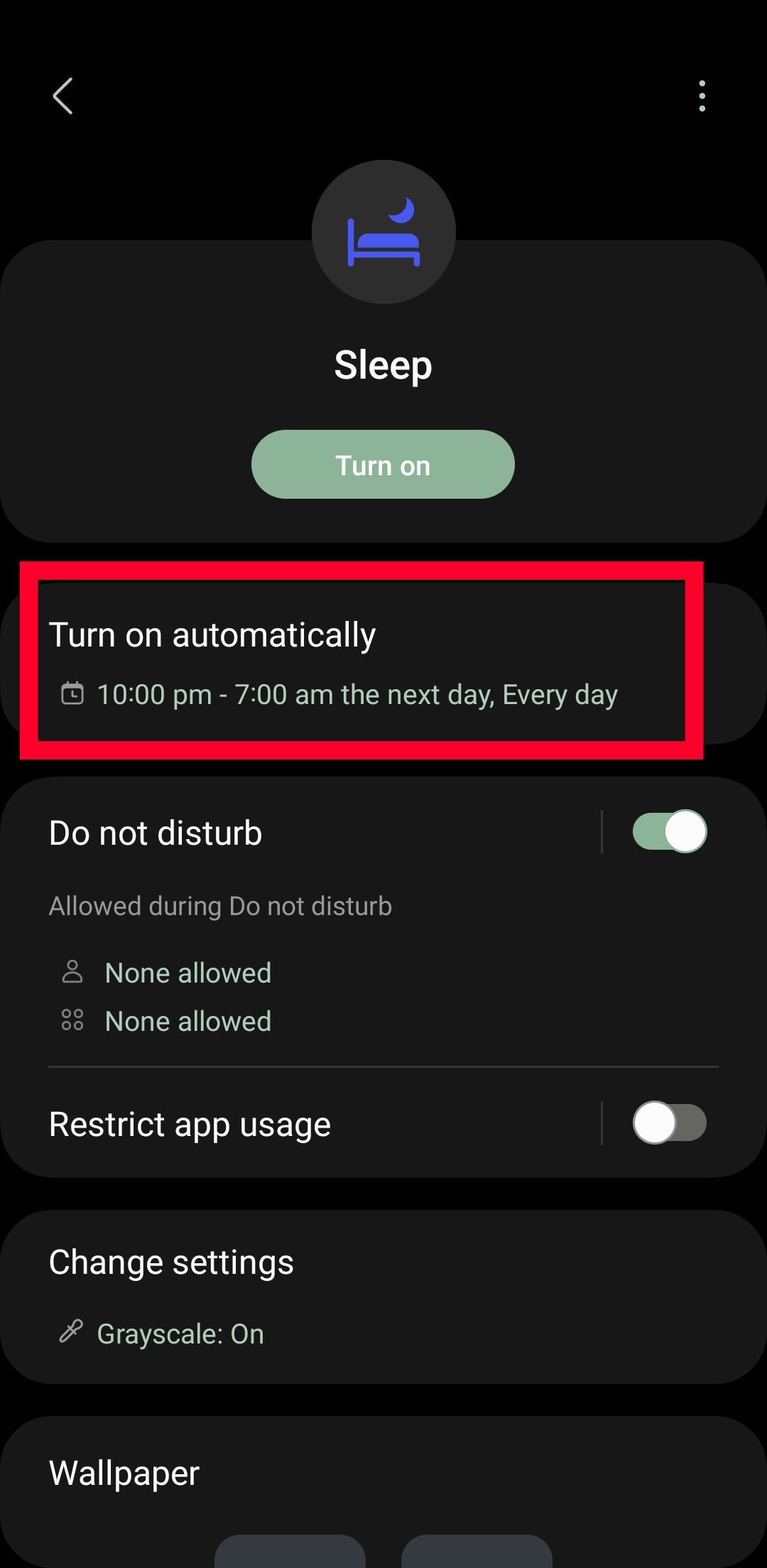
Tę funkcję można włączać i wyłączać normalnie lub ustawić według harmonogramu określonych dat i godzin. Aby to zrobić, dotknij Włącz automatycznie Ponownie. Pozwala to wybrać, kiedy ten filtr ma się włączać i wyłączać automatycznie.
Telefony Samsung mają również opcję filtra skali szarości z bardziej tradycyjnym przyciskiem włączania/wyłączania. Oto jak go aktywować:
- Wróć do swojego Ustawienia menu i stuknij Dostępność. Spowoduje to otwarcie urządzenia opcje dostępności.
2 Obrazy
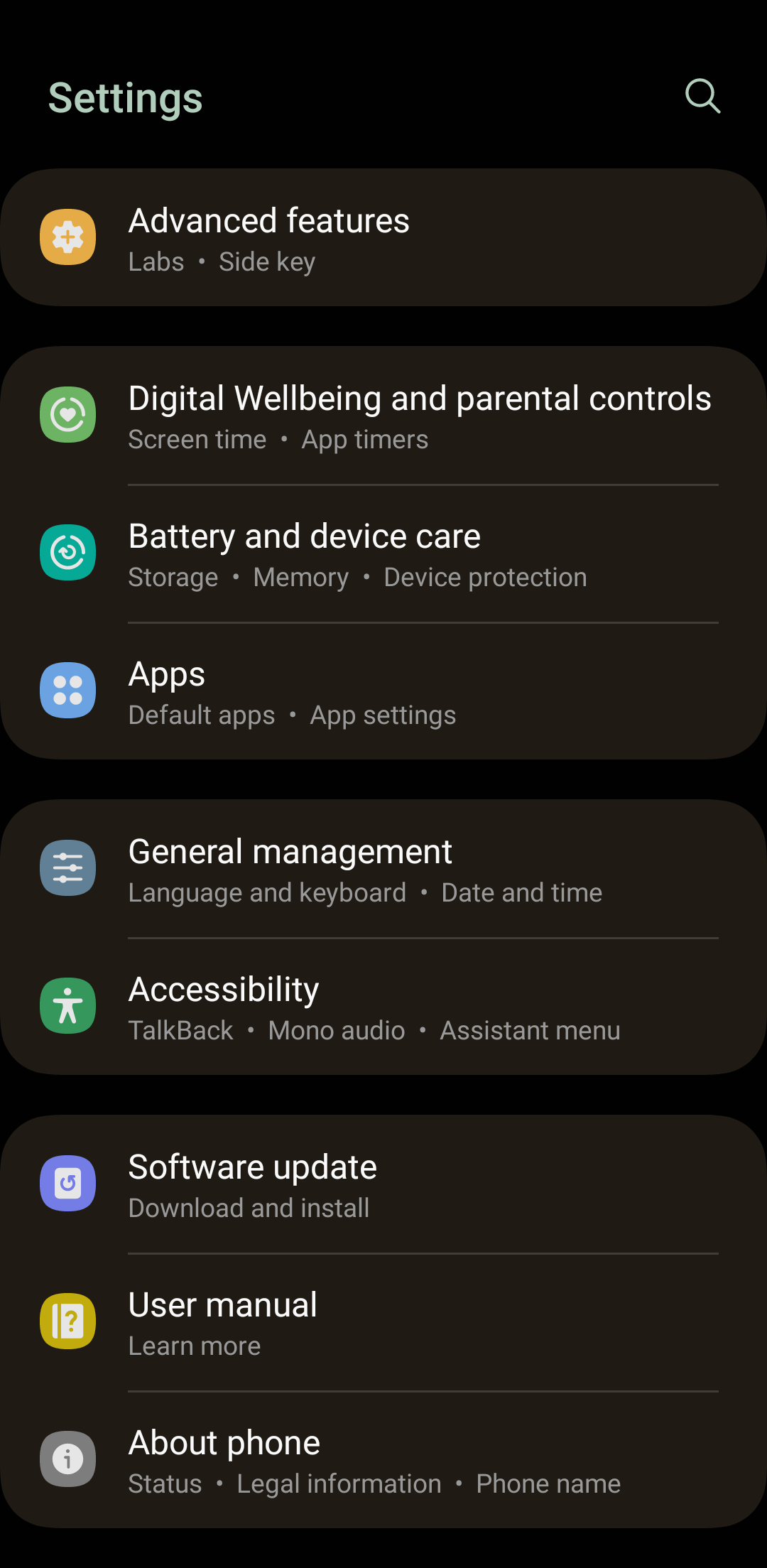
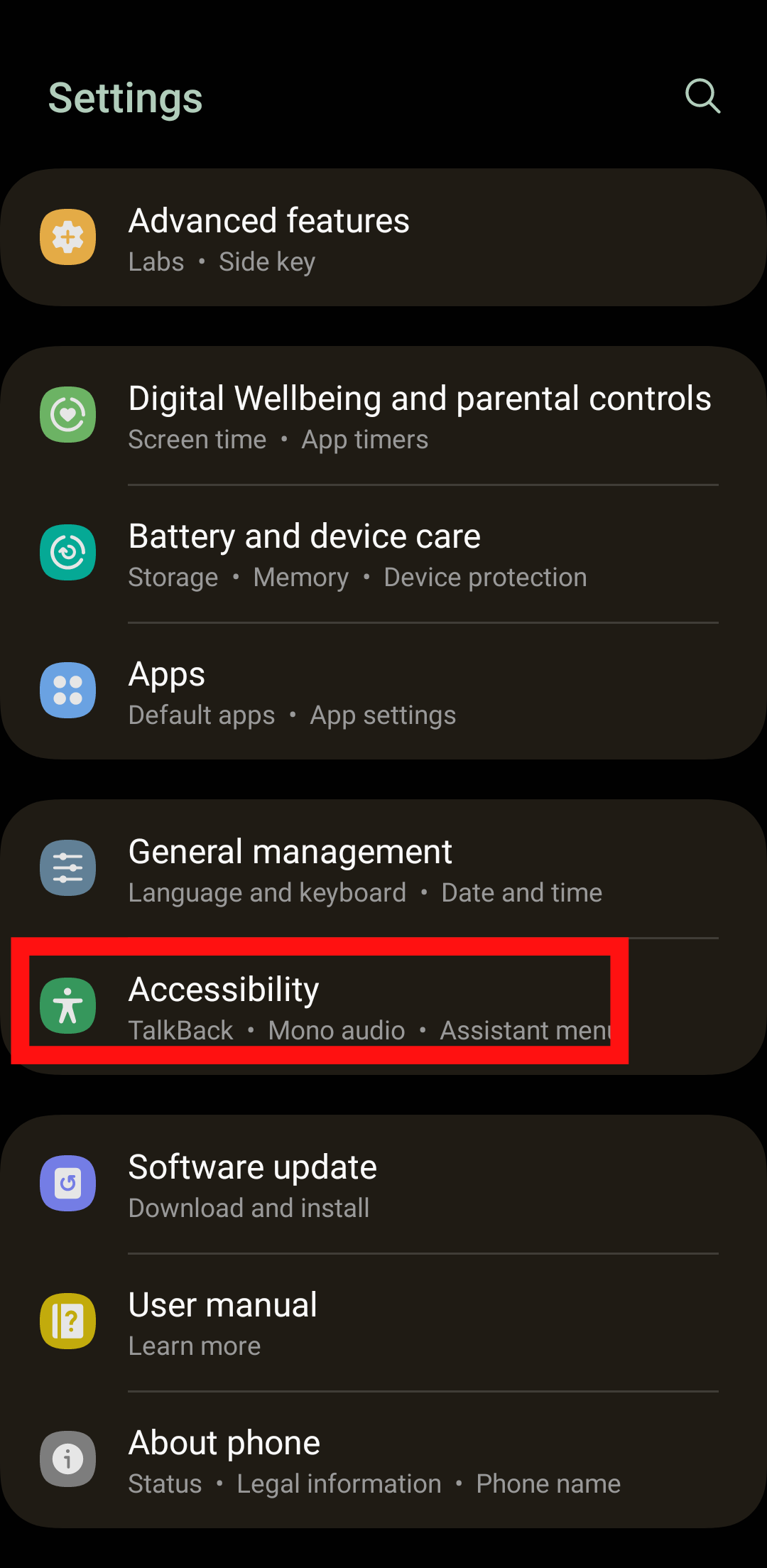
- Uzyskiwać Ulepszenia widoczności. Spowoduje to otwarcie urządzenia ustawienia dostosowywania widoczności.
2 Obrazy
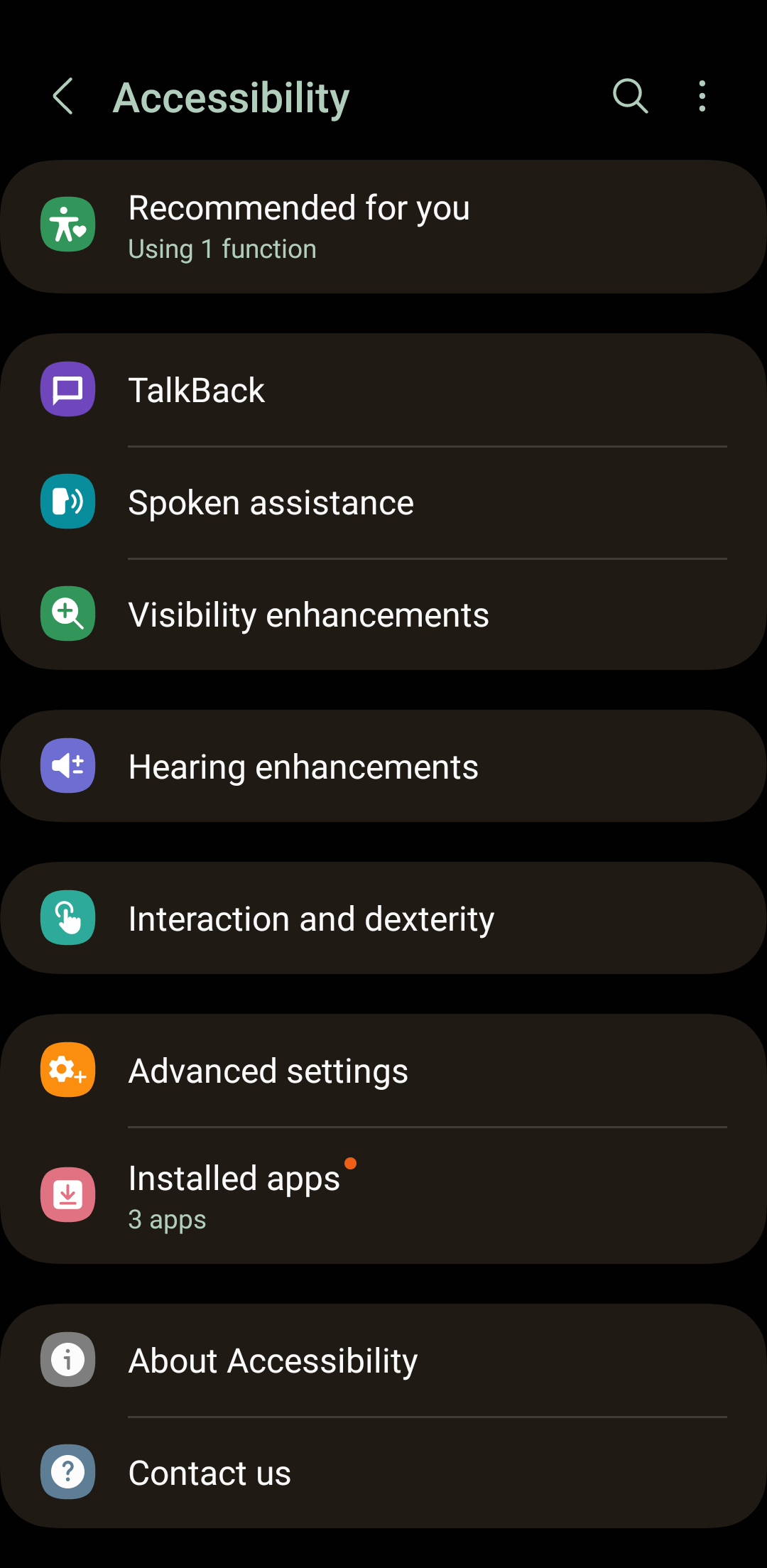
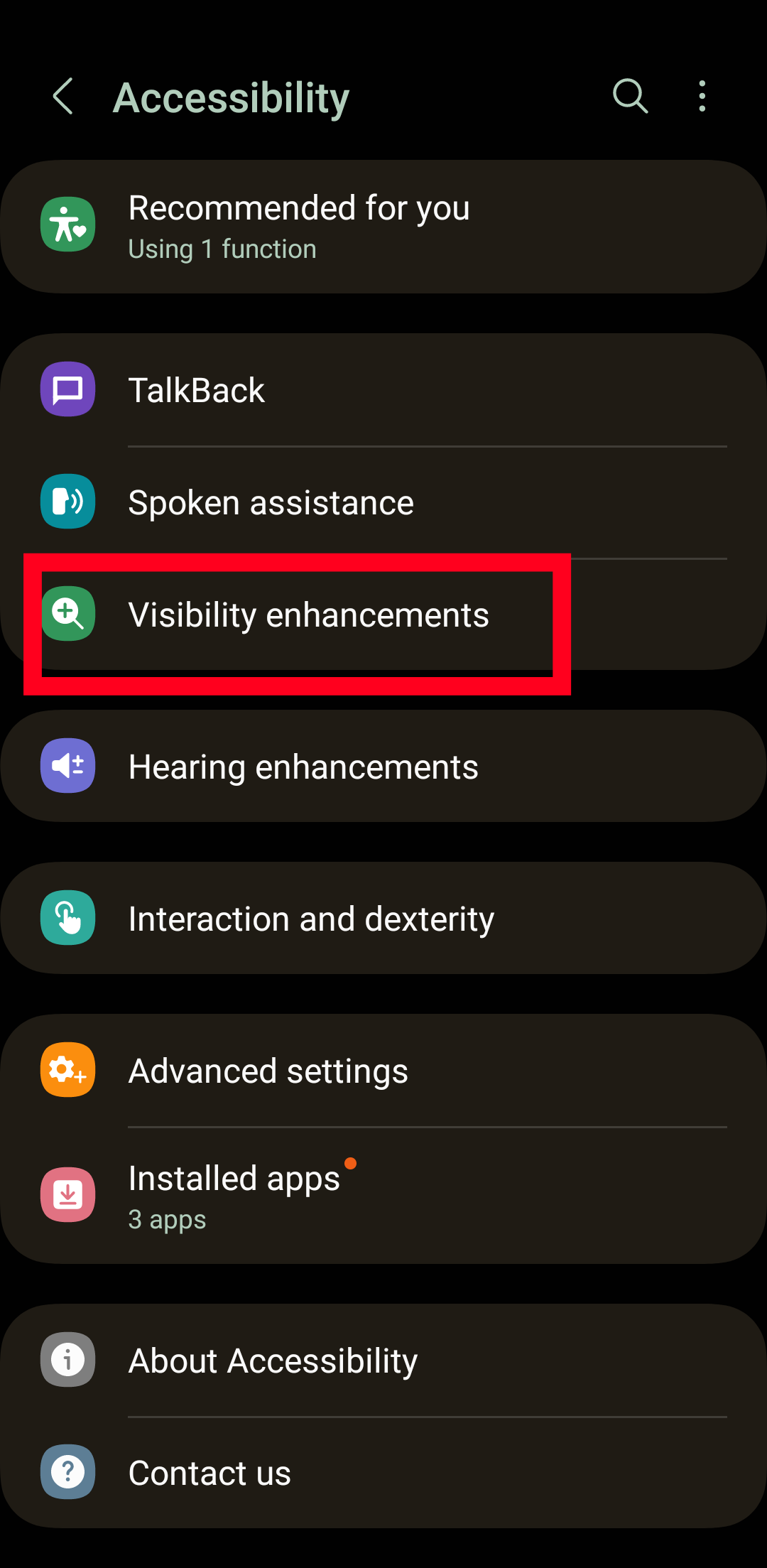
- Uzyskiwać Korekta koloru i upewnij się Skala szarości jest podświetlony.
- Przewiń w górę i przełącz Filtr skali szarości do woli za pomocą Korekta koloru przycisk.
2 Obrazy
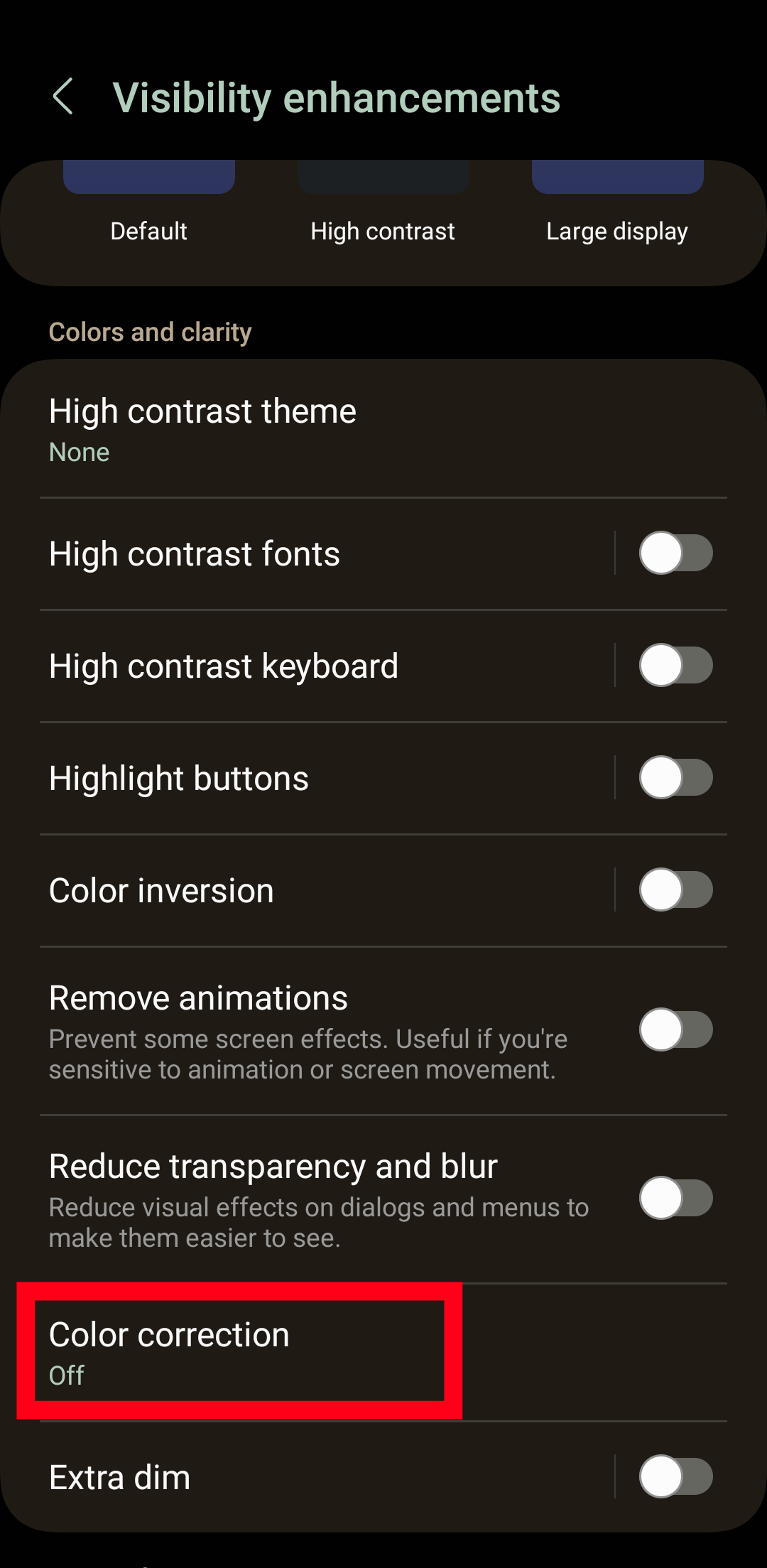
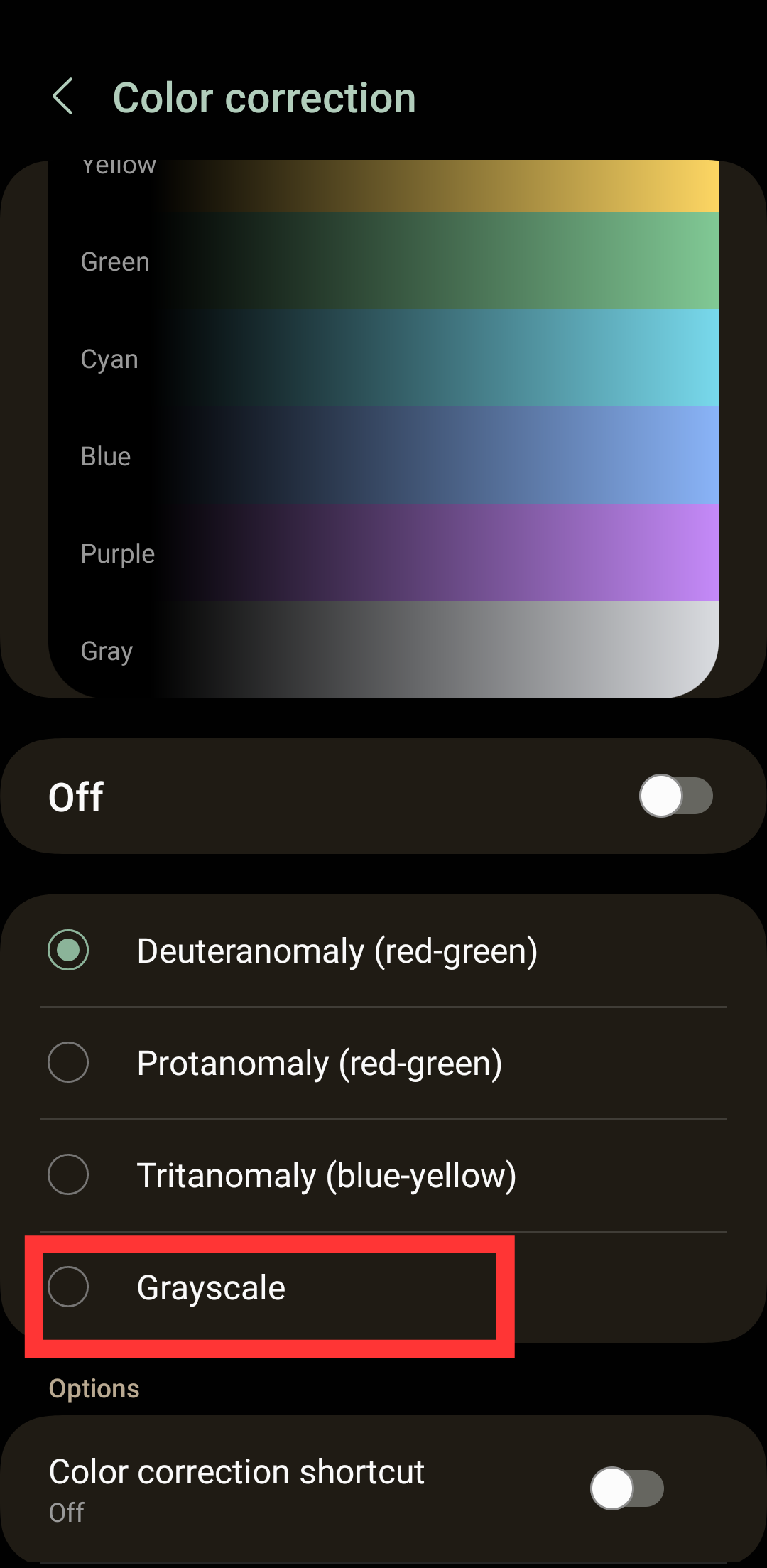
Jak aktywować skalę szarości na telefonach z systemem iOS
Funkcja skali szarości jest mniej oczywista niż standardowe funkcje jasności i trybu nocnego w standardowych telefonach z systemem iOS, ale nadal łatwo ją znaleźć i wdrożyć, gdy wiesz, gdzie się udać. Oto jak uzyskać dostęp do tej funkcji:
- Przejdź do Funkcja ustawień na urządzeniu z systemem iOS. Stuknij, aby otworzyć Menu ustawień.
- Przewiń w dół i dotknij Dostępność aby otworzyć urządzenie Opcje ułatwień dostępu.
2 Obrazy
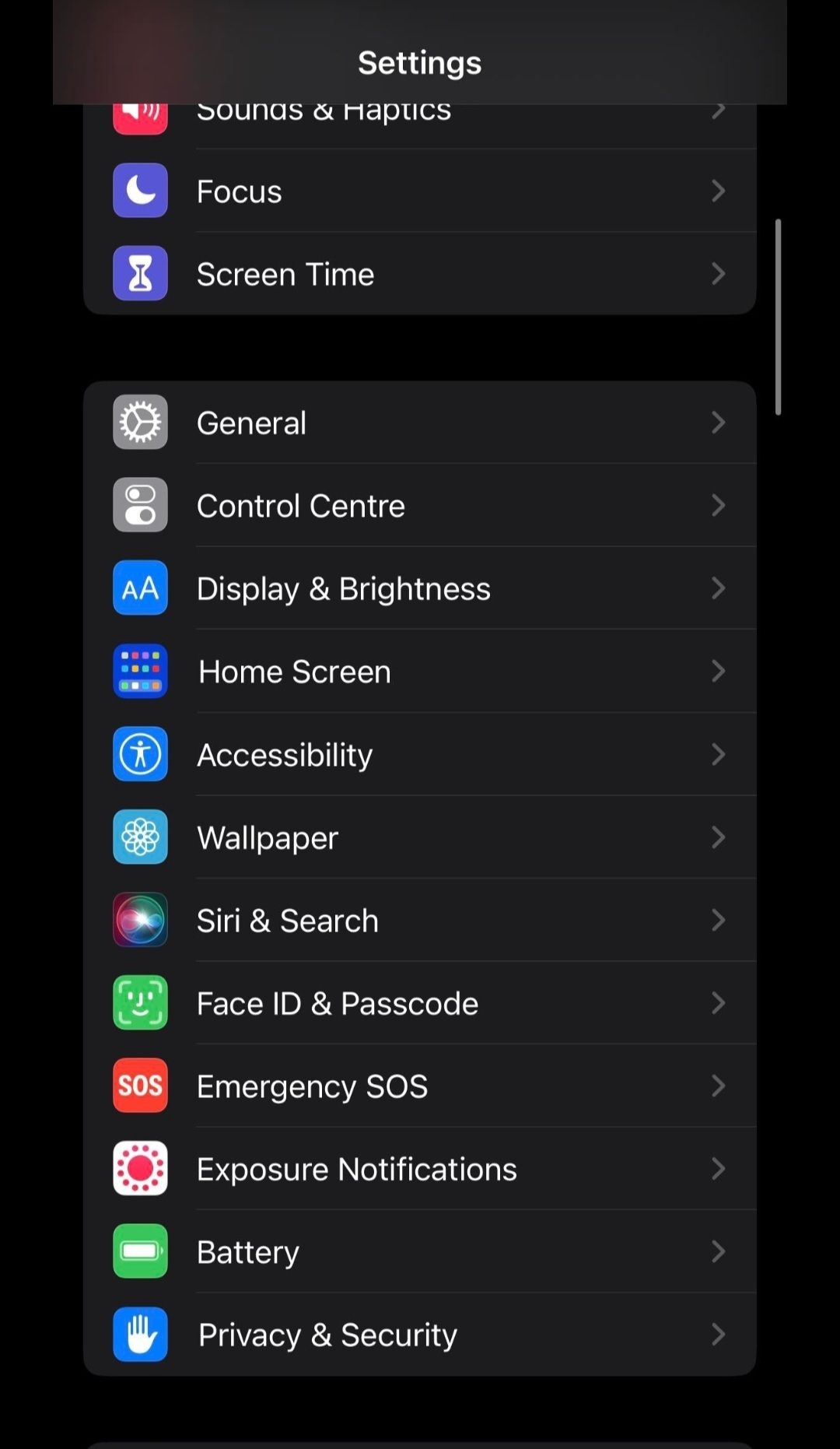
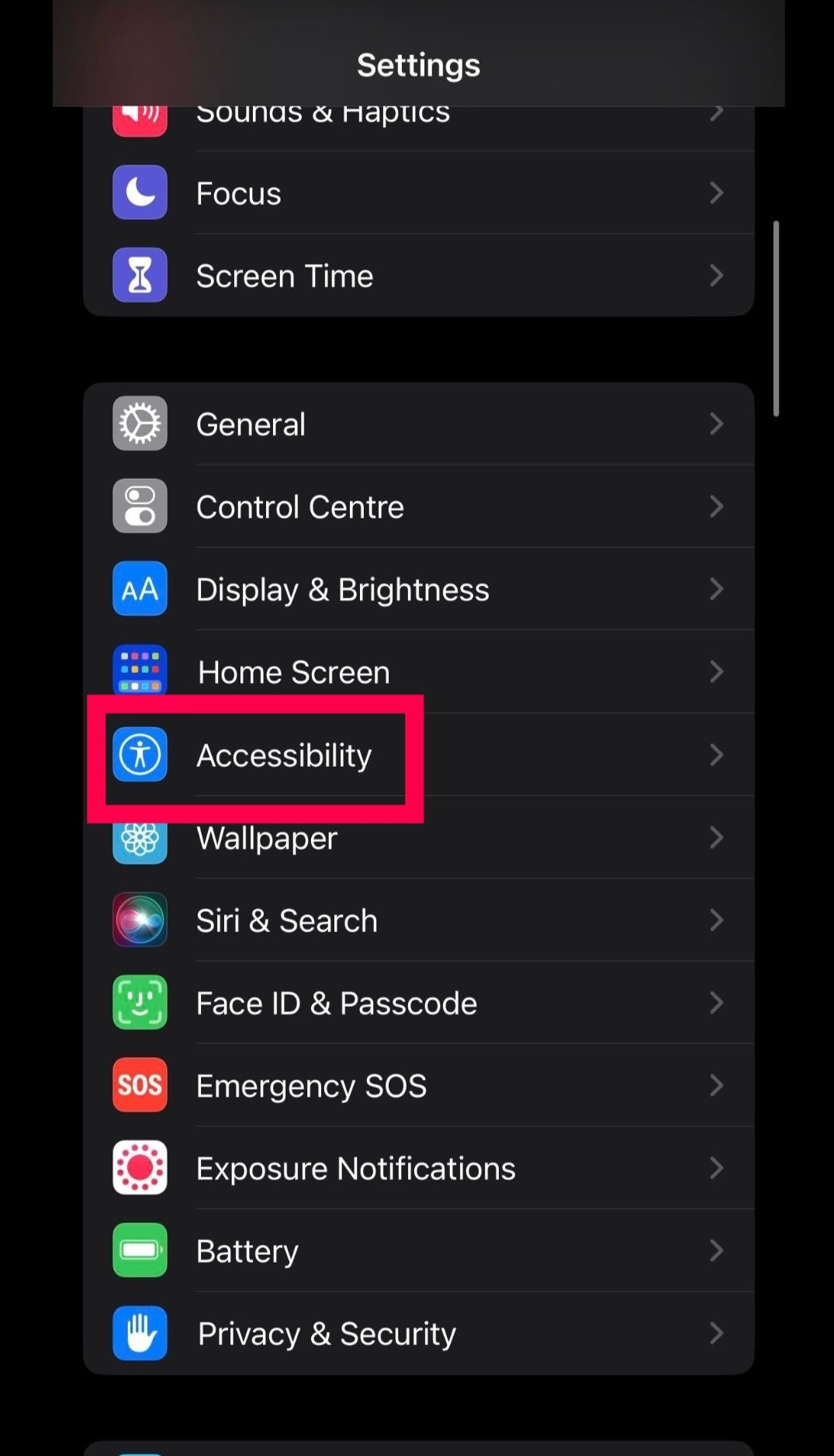
- Nawigować do Rozmiar wyświetlacza i tekstu. Stuknij, aby otworzyć Menu ustawień wyświetlacza i tekstu.
2 Obrazy
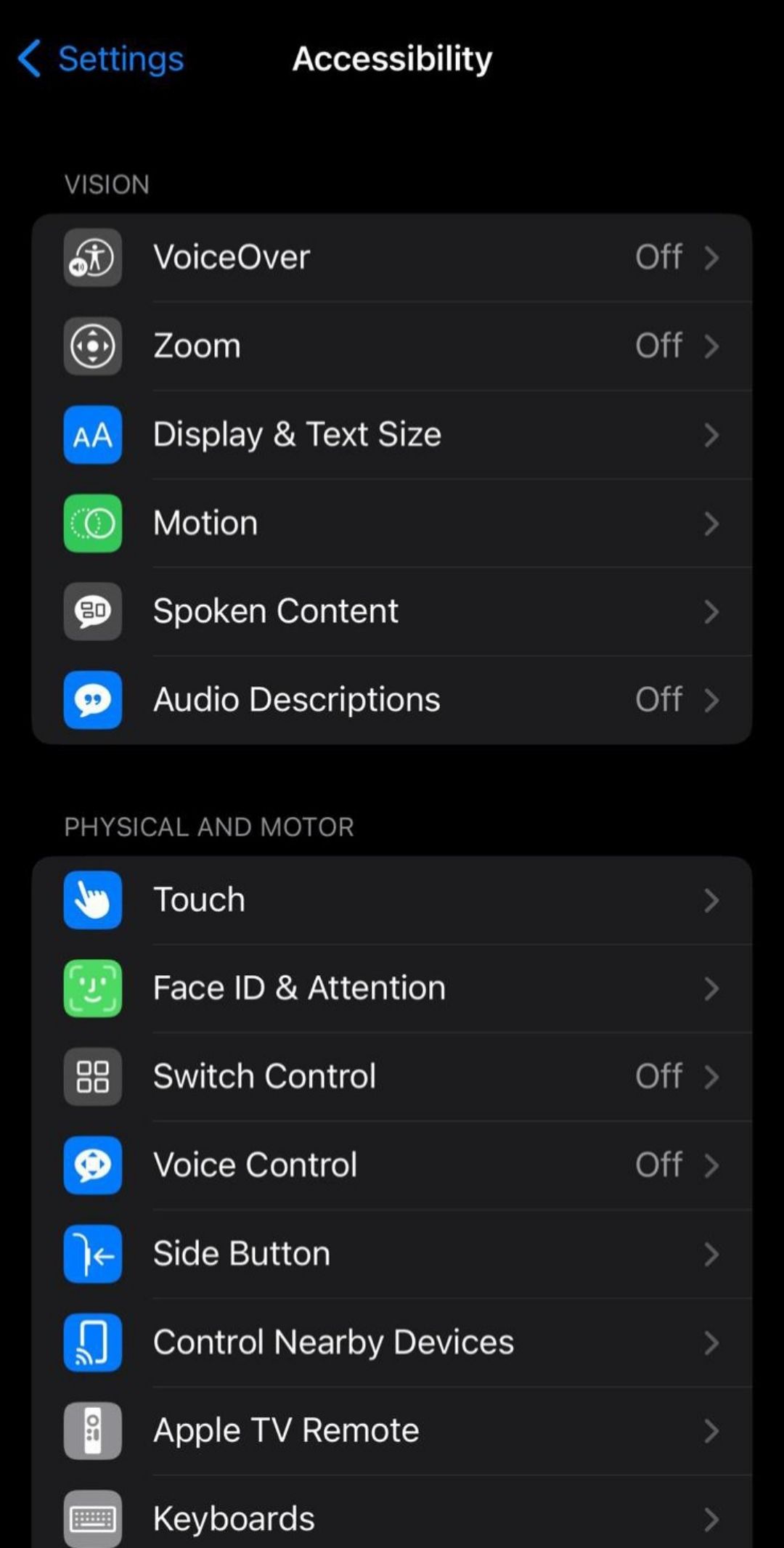
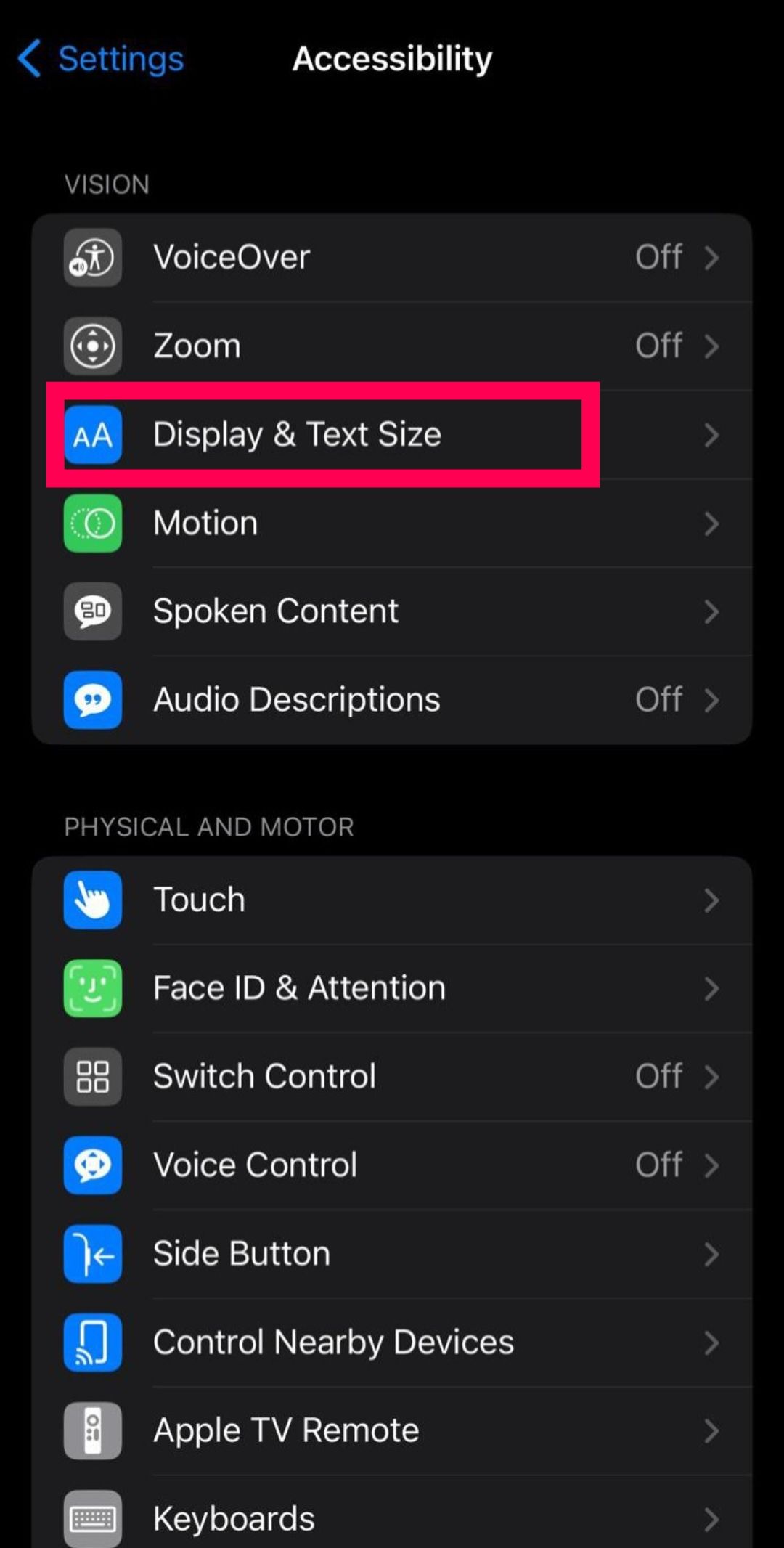
- Uzyskiwać Filtry kolorów aby otworzyć menu filtra ekranu dla Twojego urządzenia.
2 Obrazy
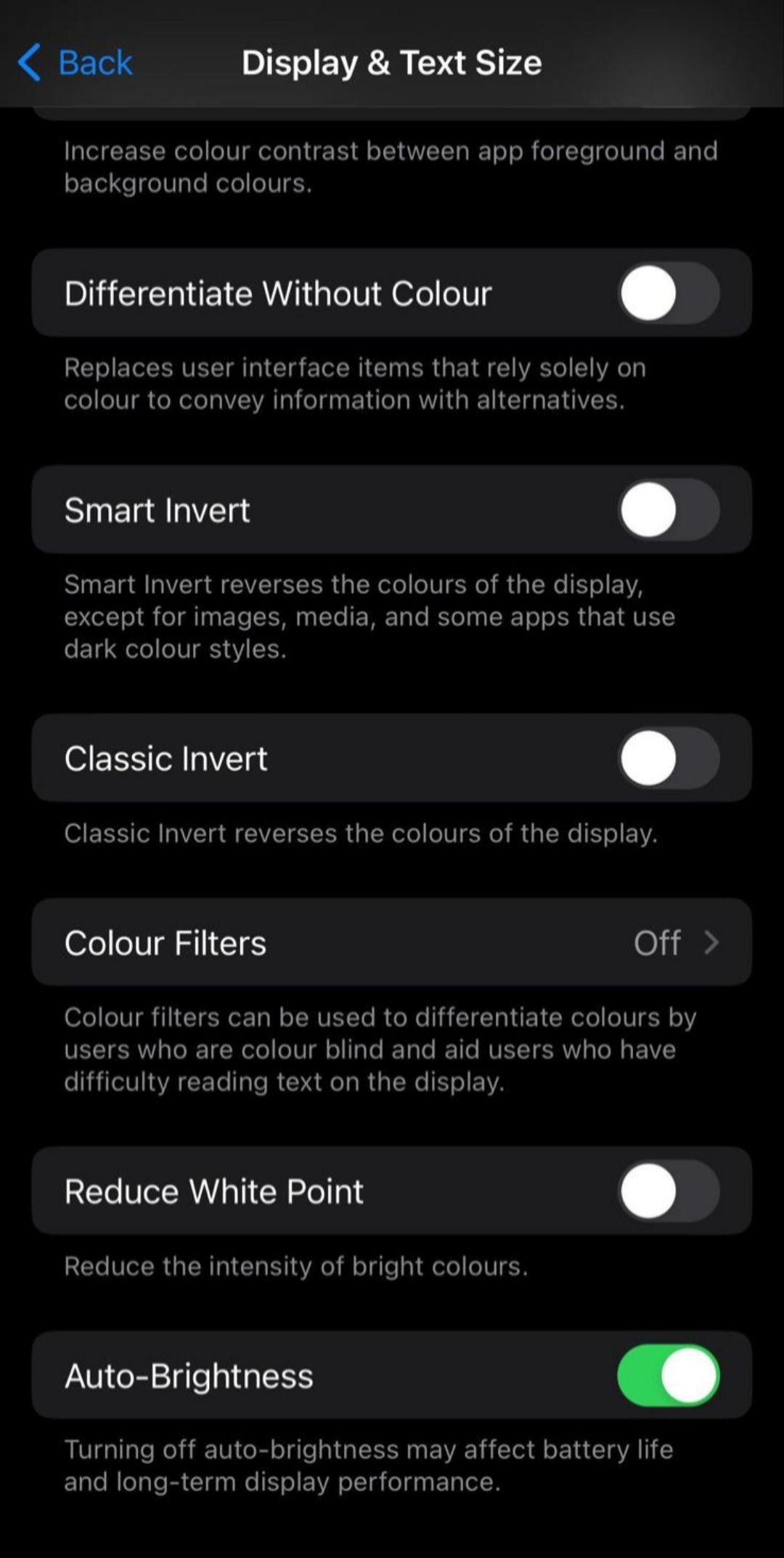
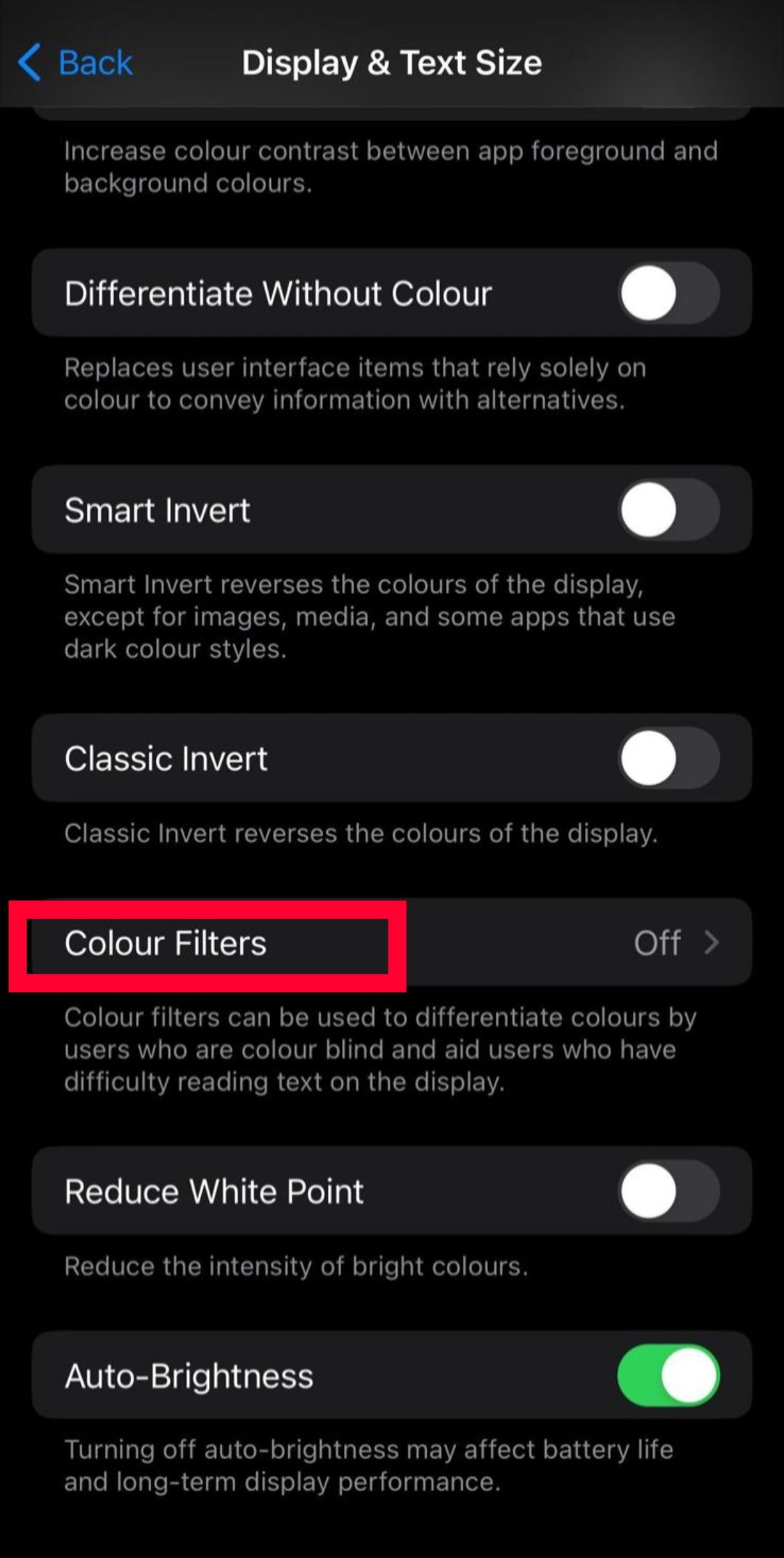
- Uzyskiwać Skala szarości aby aktywować Filtr ekranu w skali szarości.
2 Obrazy
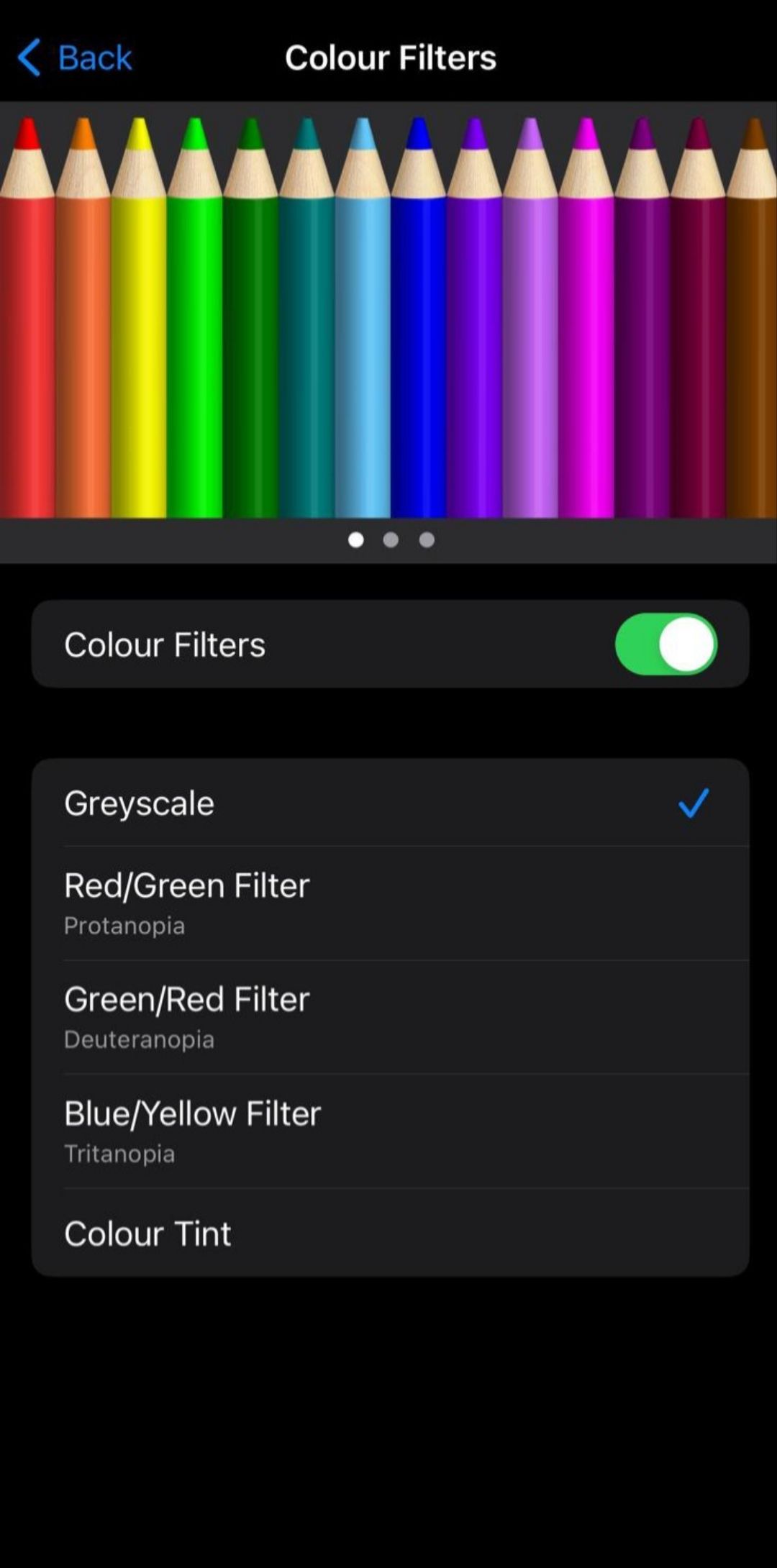
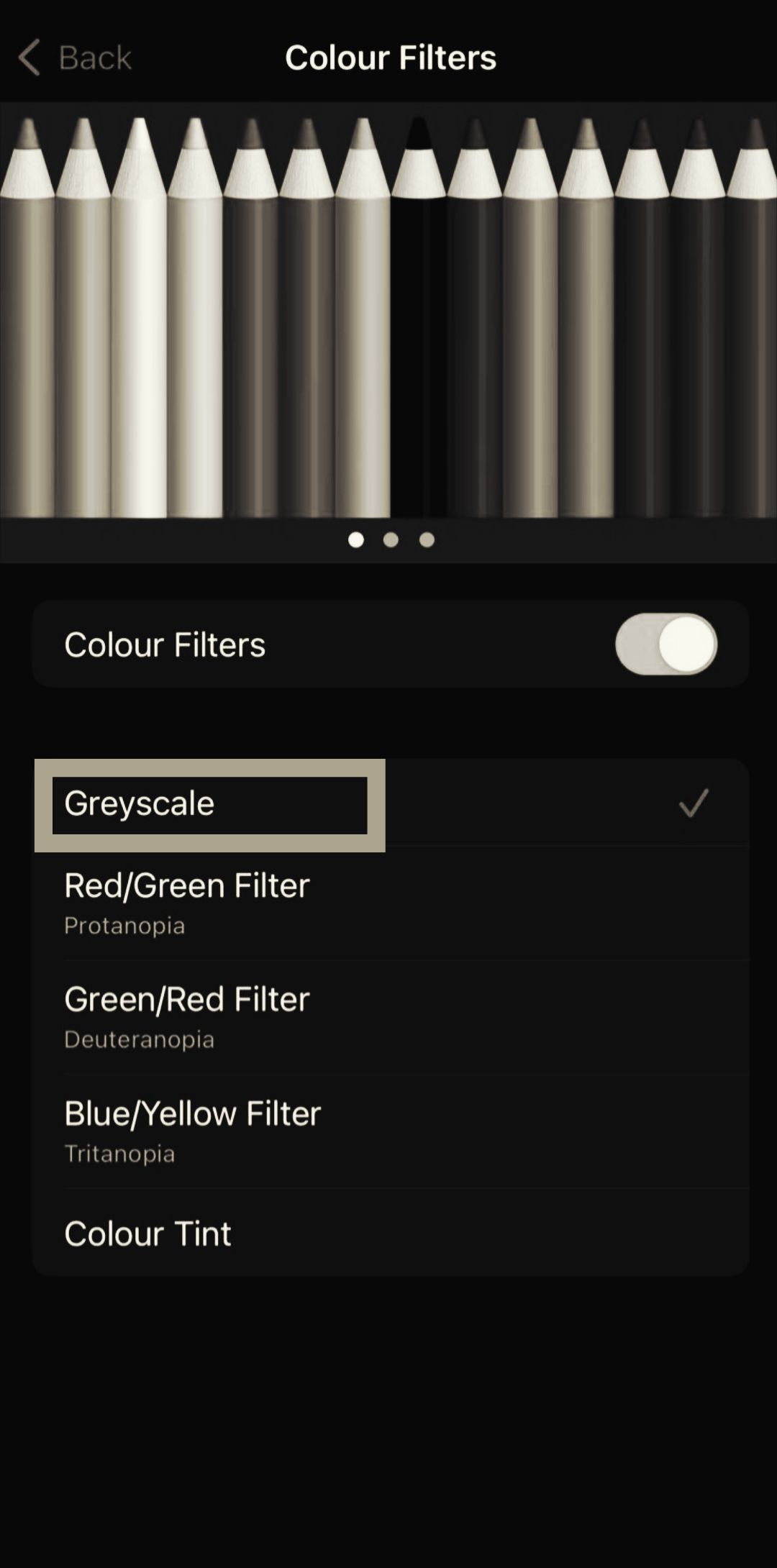
iPhone’y mają również funkcję, w której filtry kolorów można ustawić tak, aby aktywowały się, naciskając przycisk zasilania urządzenia trzy razy z rzędu. Jeśli to brzmi interesująco, czytaj dalej.
- Wykonaj powyższe kroki (Filtry kolorów nie muszą być zaznaczone). Upewnij się, że Skala szarości to wybrany filtr ekranu, gdy jest włączony.
- Wróć do Menu opcji ułatwień dostępu i stuknij Skróty dostępności. Spowoduje to przejście do opcji skrótów urządzenia.
2 Obrazy
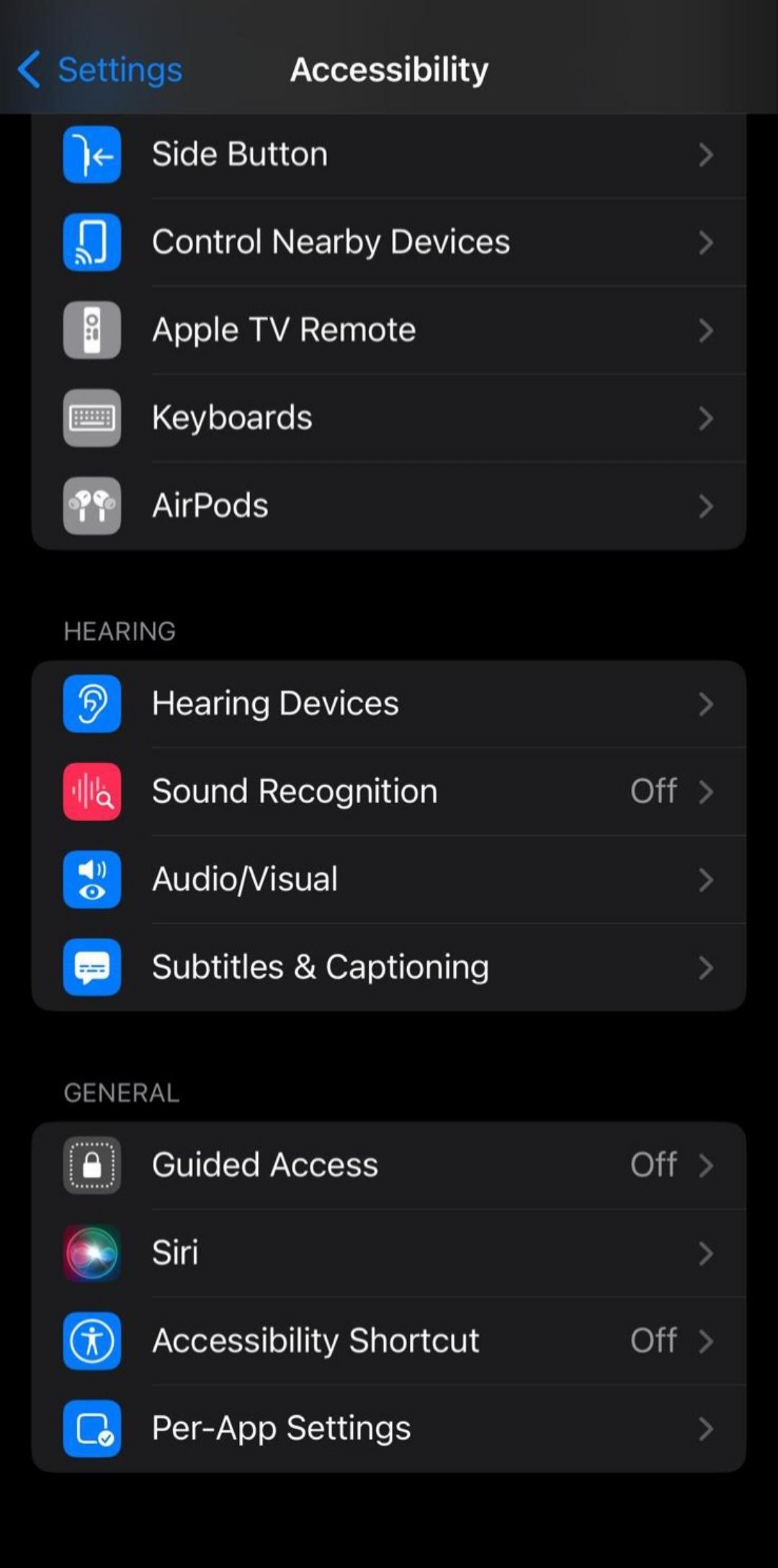
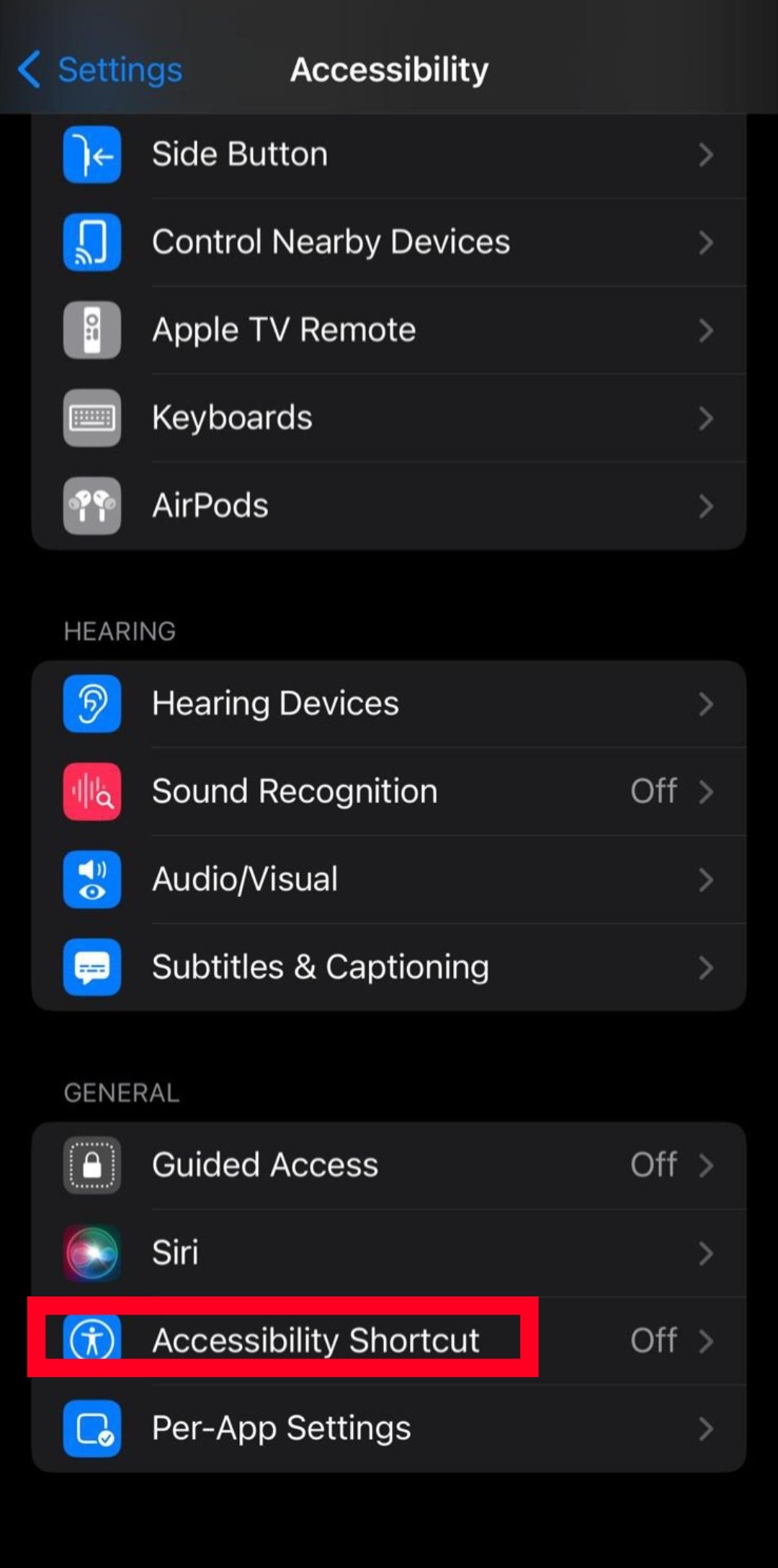
- Na Menu Skróty ułatwień dostępuuzyskiwać Filtry kolorów tak, aby obok niego znajdował się znacznik wyboru. To włącza Filtr skali szarości zdalnie aktywować i dezaktywować w dowolnym momencie, naciskając przycisk zasilania iPhone’a trzy razy z rzędu.
2 Obrazy
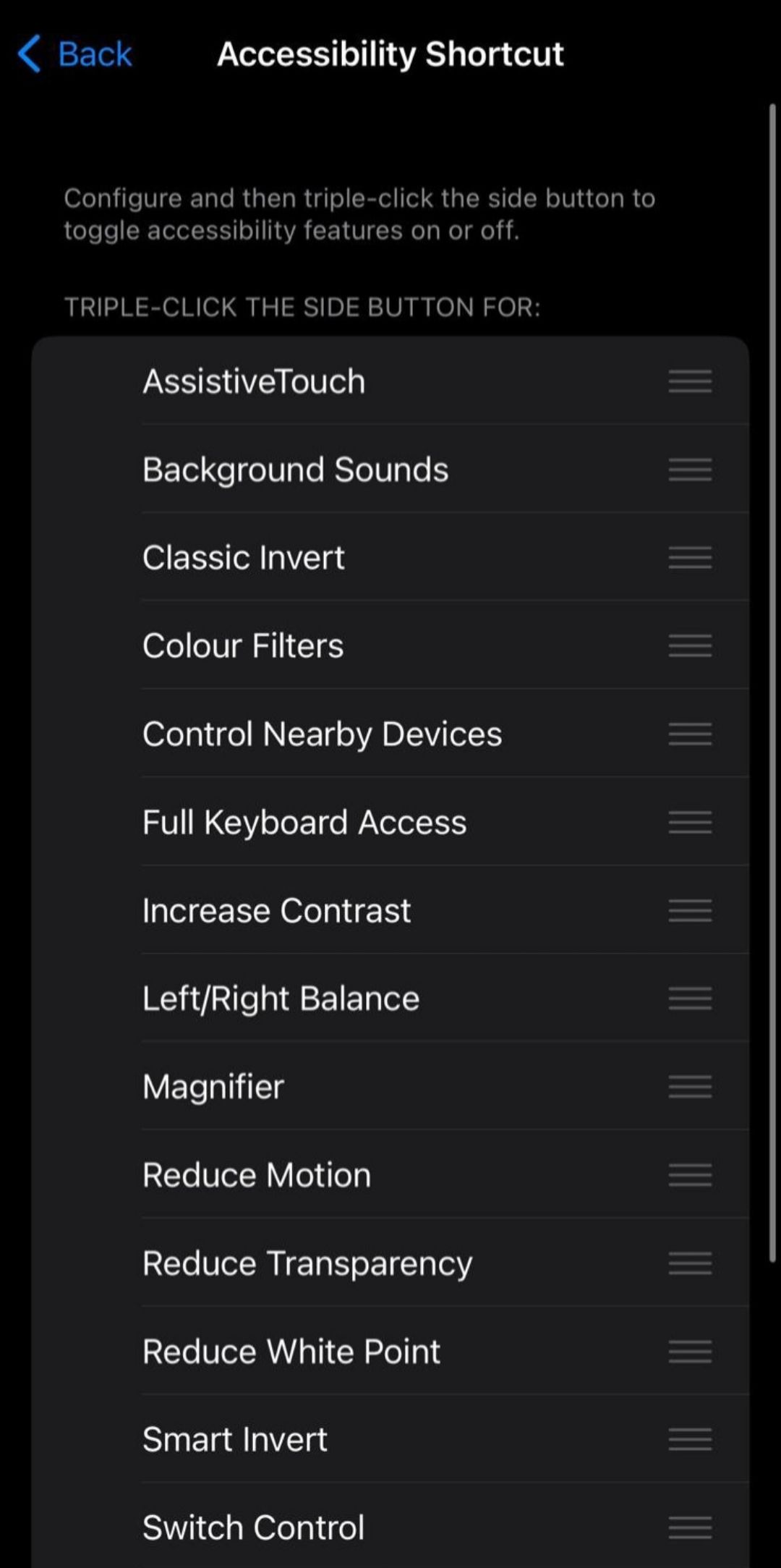
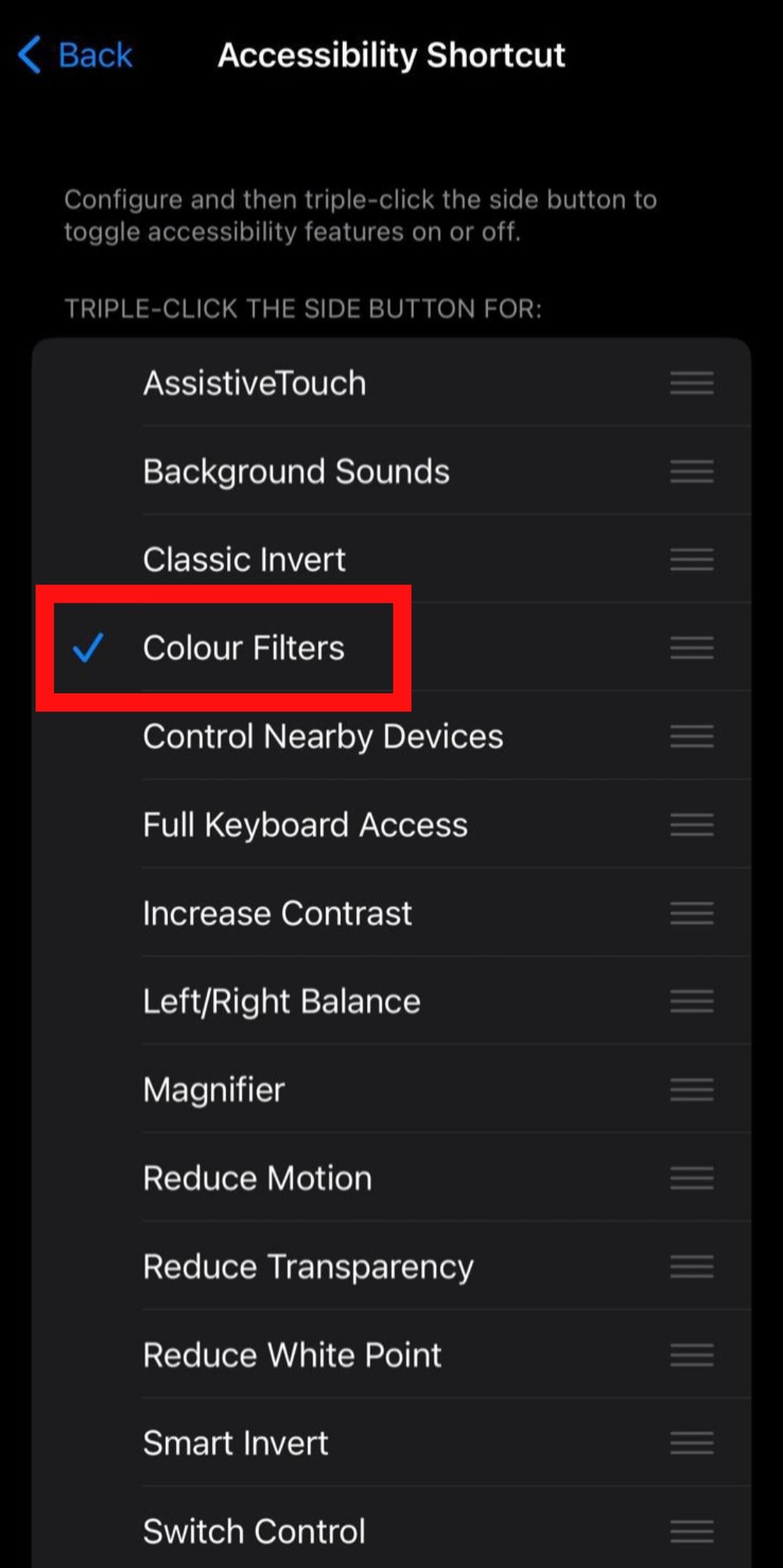
Jak aktywować skalę szarości na telefonach Google Pixel
Funkcja skali szarości jest mniej oczywista niż standardowe funkcje jasności i trybu nocnego w standardowych telefonach Google Pixel, ale nadal jest łatwa w użyciu i podobna do wymagań ustawień Androida. Oto jak uzyskać dostęp do tej funkcji:
- Otworzyć Aplikacja ustawień na urządzeniu Google Pixel.
- Nawigować do Cyfrowe dobre samopoczucie i kontrola rodzicielska. Dotknij go, aby otworzyć urządzenie Opcje cyfrowego dobrego samopoczucia.
2 Obrazy
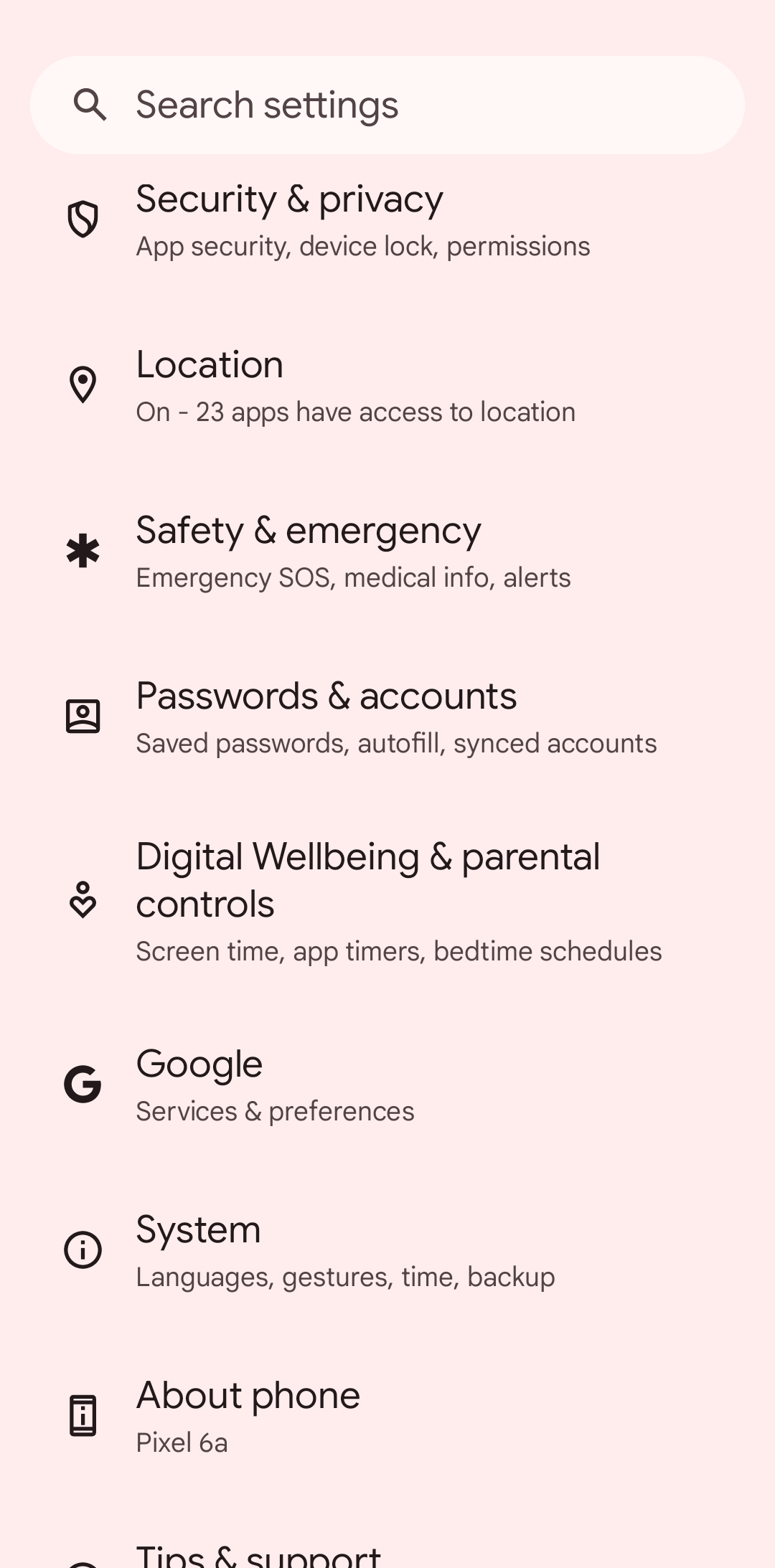
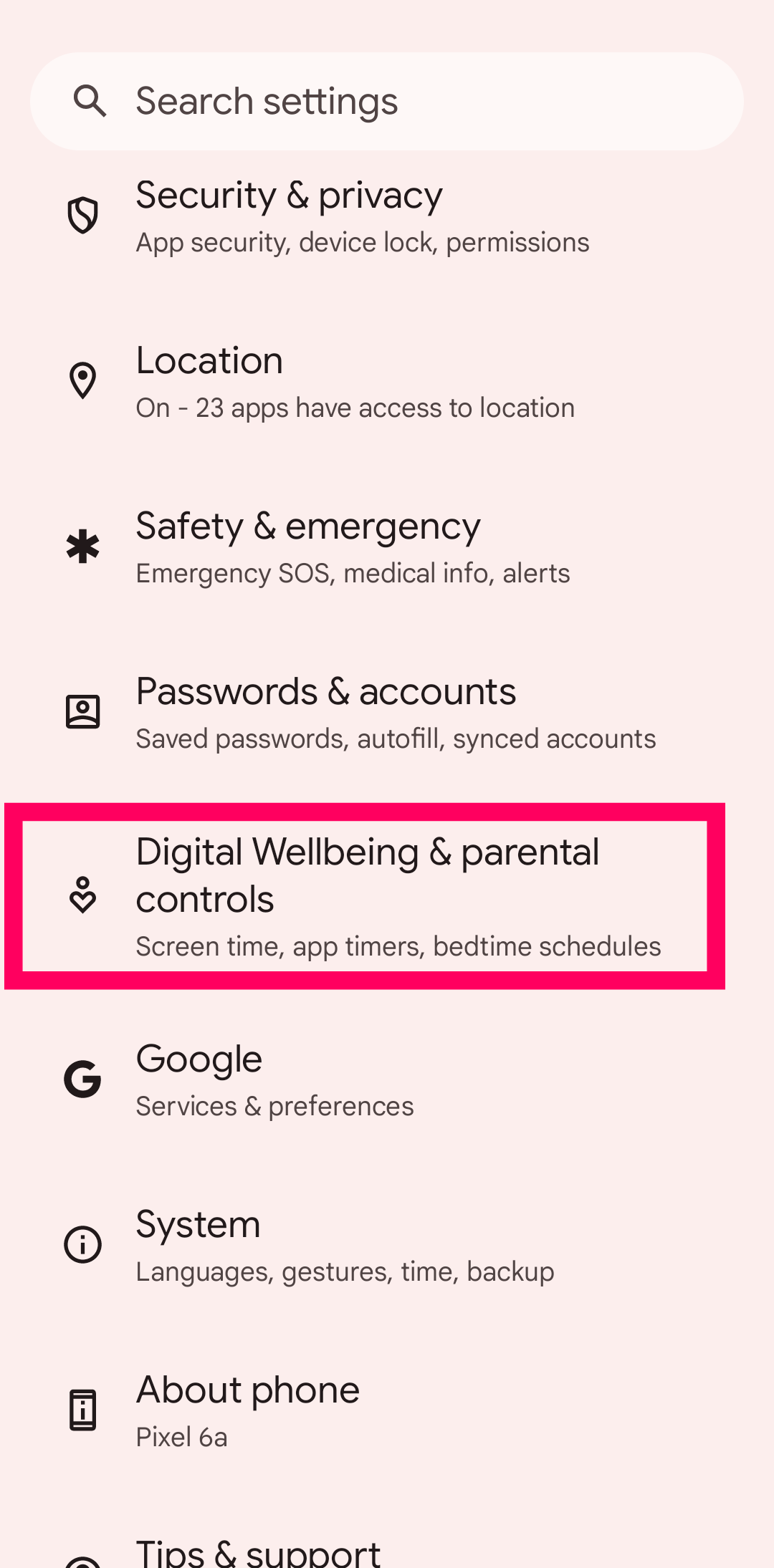
- Przejdź do Opcja trybu nocnego. Dotknij go, aby uzyskać dostęp do Ustawienia trybu snu.
2 Obrazy
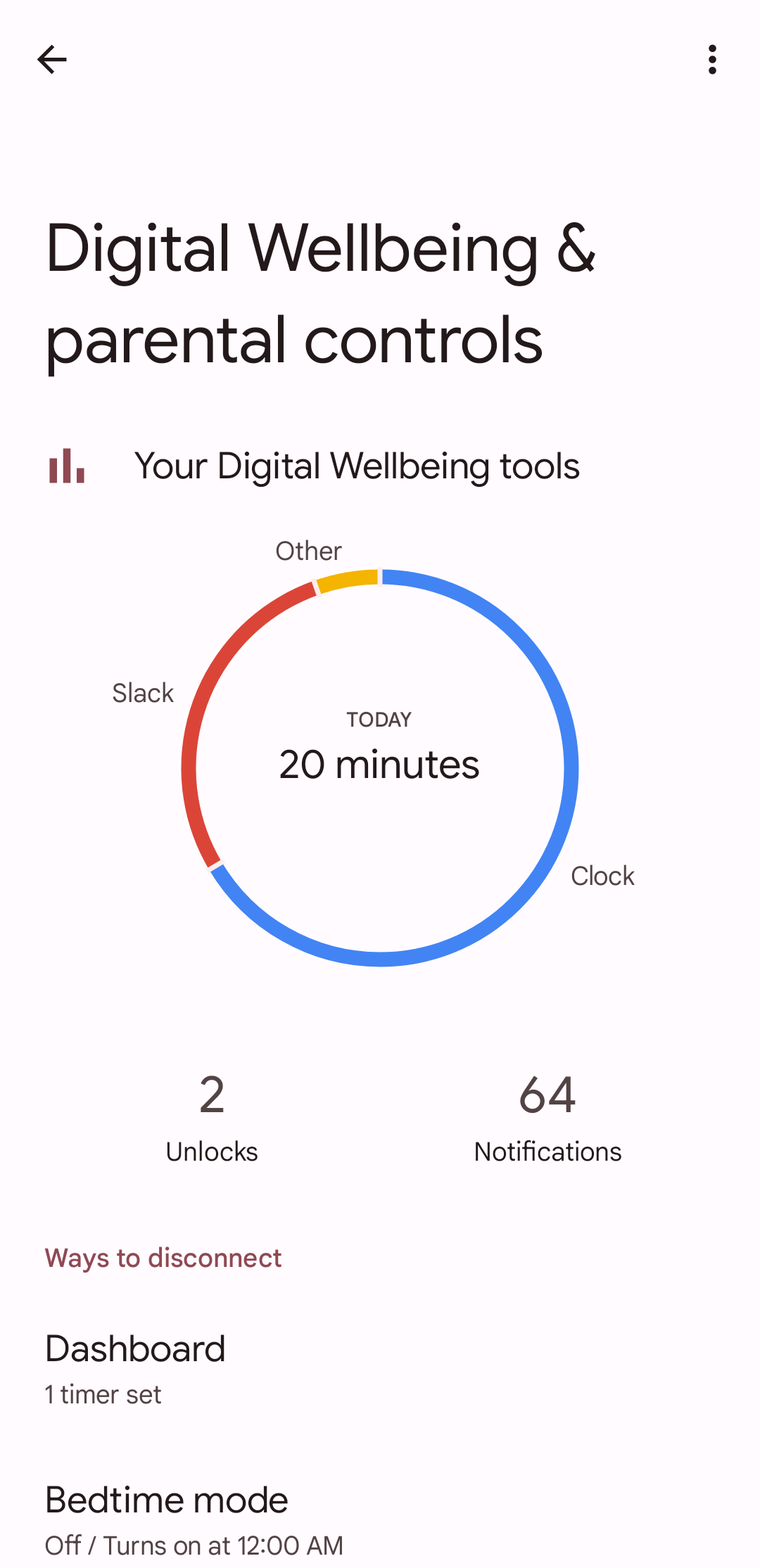
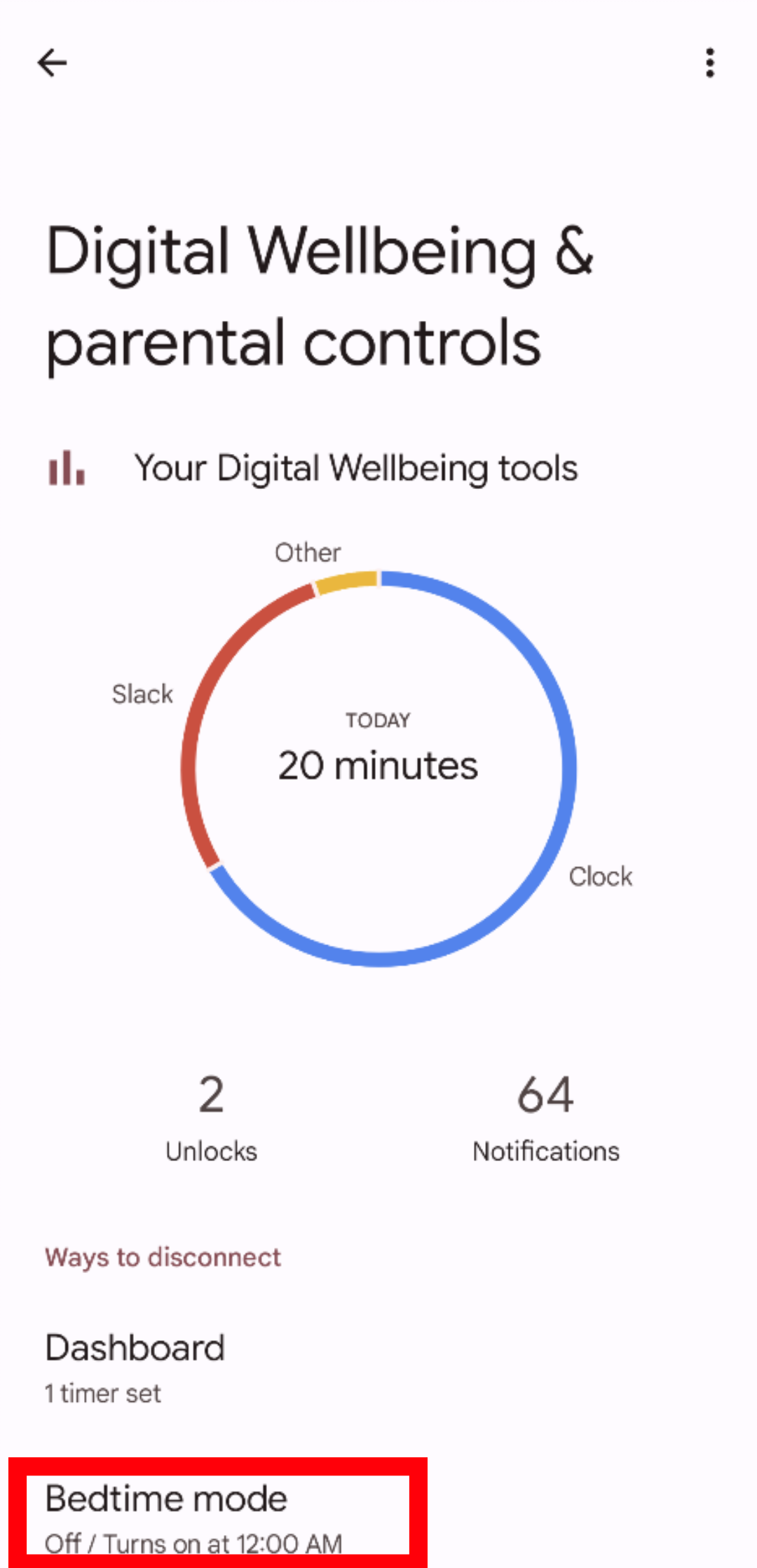
- Przewiń w dół i dotknij Dostosuj.
2 Obrazy
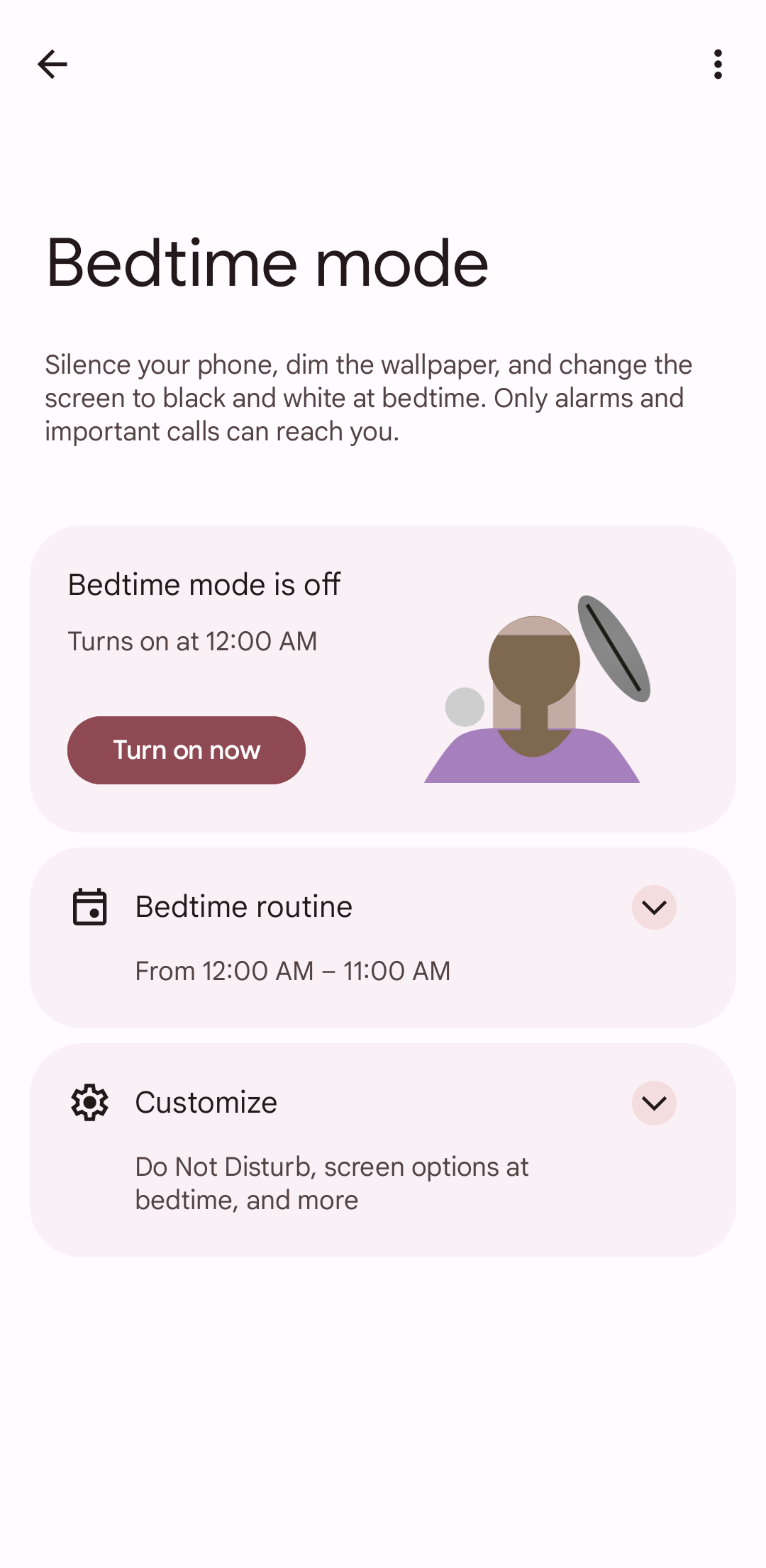
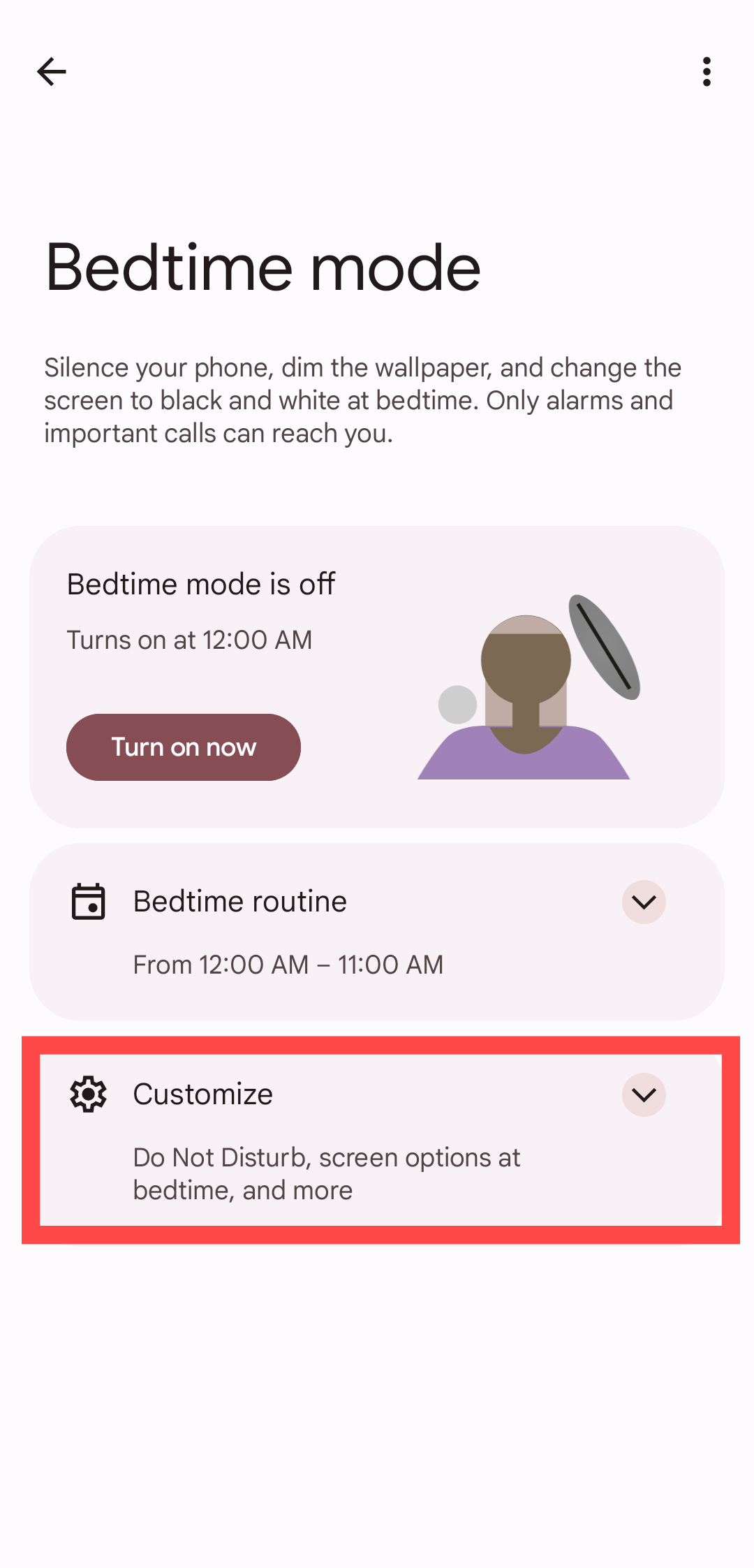
- Uzyskiwać Opcje ekranu przed snem.
- Uzyskiwać Skala szarości aby aktywować filtr.
2 Obrazy
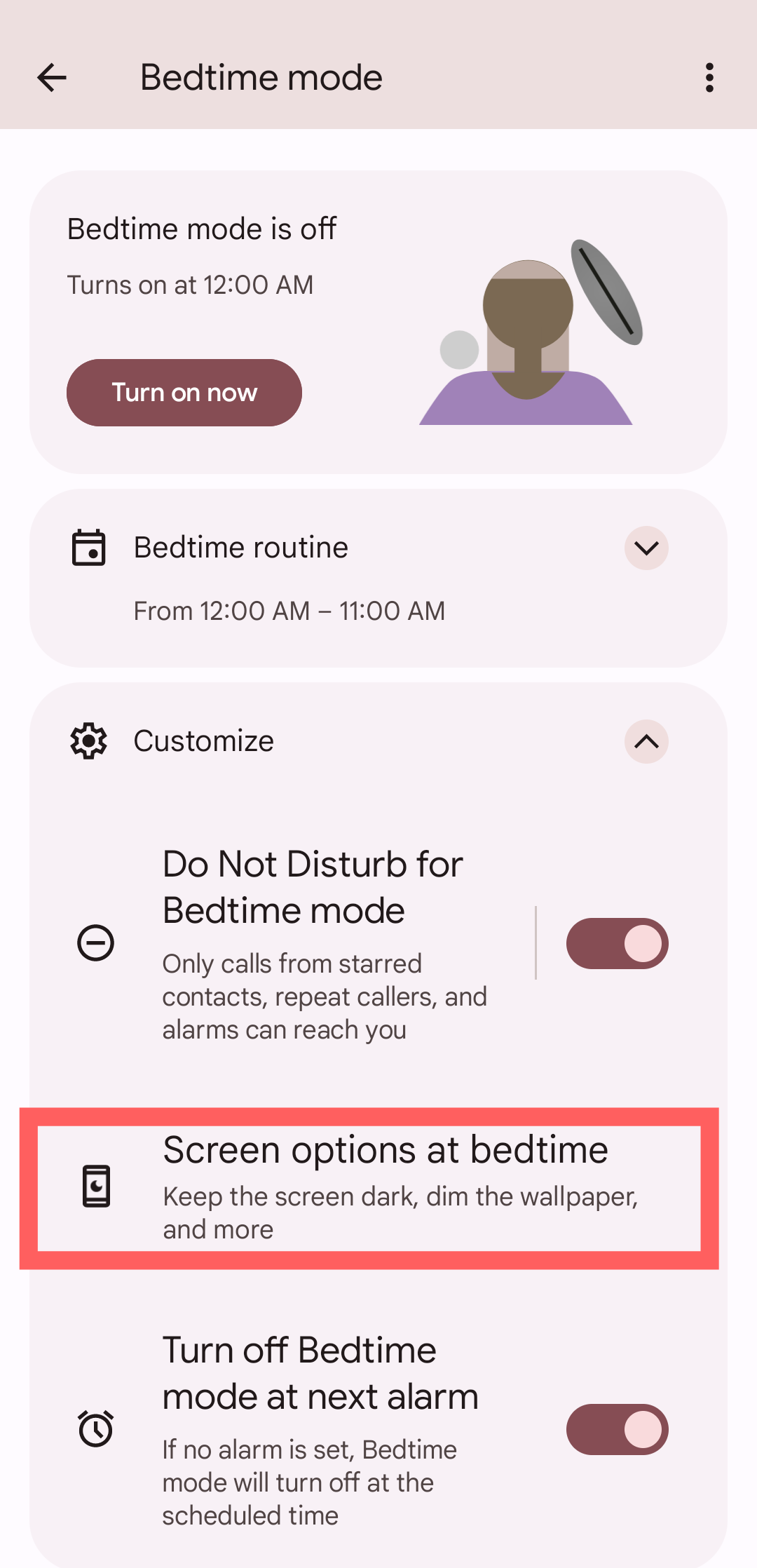
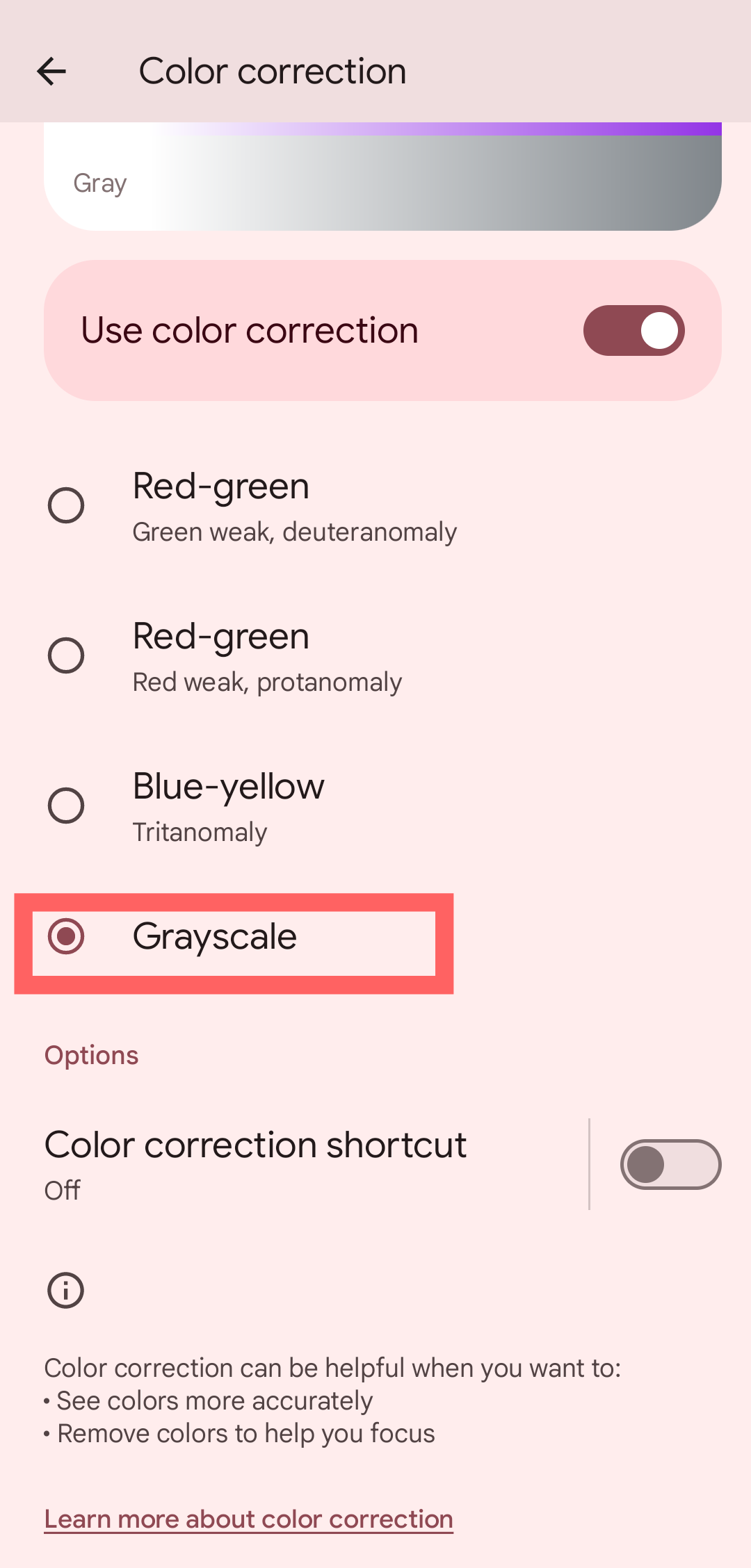
Tę funkcję można włączać i wyłączać normalnie lub ustawić według harmonogramu określonych dat i godzin. Aby to zrobić, dotknij Rutyna przed snem. Pozwala to wybrać, kiedy ten filtr ma się włączać i wyłączać automatycznie.
Istnieje również ustawienie, które zapewnia bardziej tradycyjny włącznik/wyłącznik dla filtra skali szarości. Ta opcja pomija ustawione ustawienia czasu i umożliwia łatwe przełączanie filtra lub pozostawienie go na stałe. Oto jak:
- Wróć do swojego Menu opcji ułatwień dostępu.
- Uzyskiwać Kolor i ruch aby otworzyć ustawienia kolorów urządzenia.
2 Obrazy
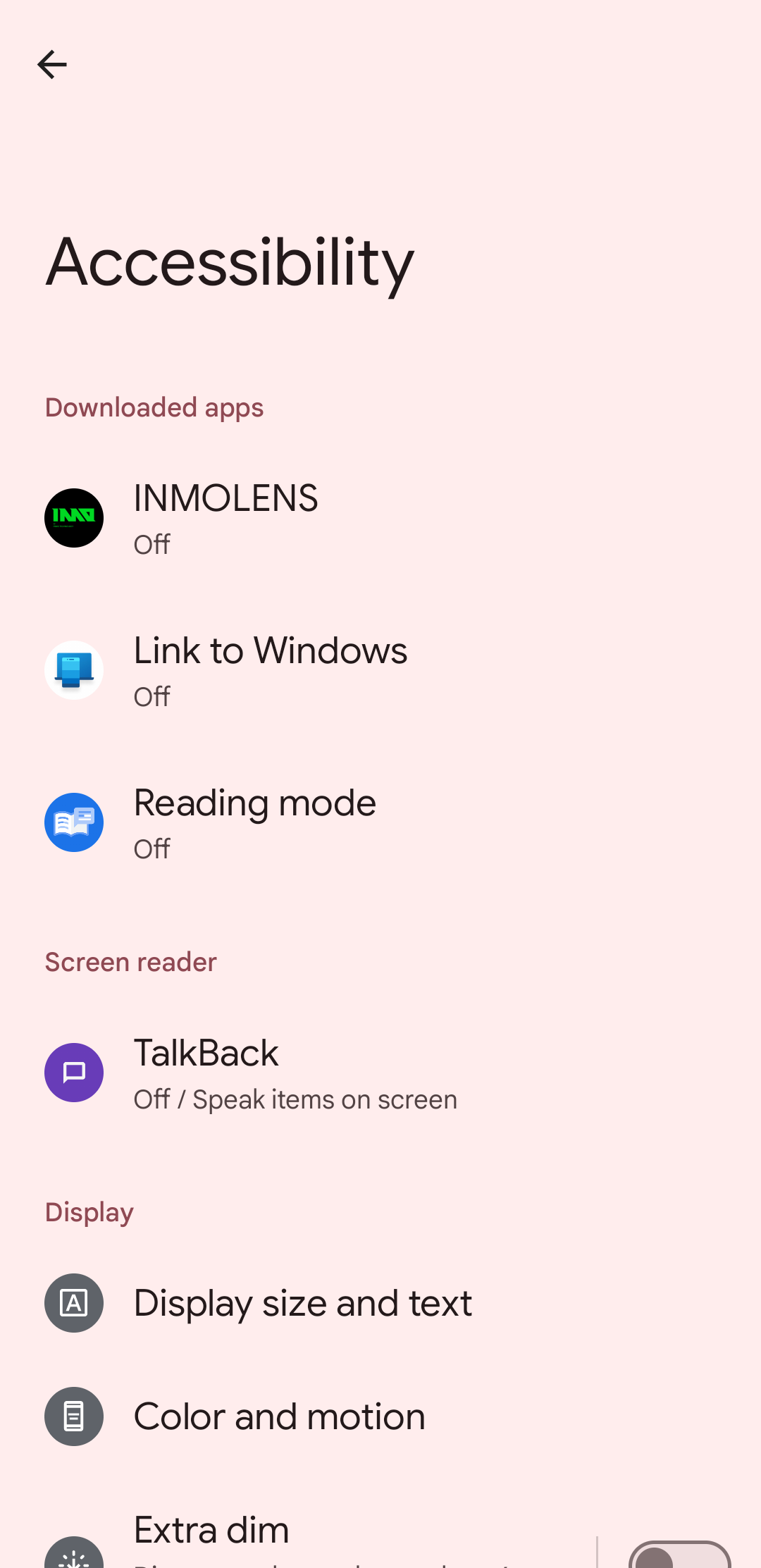
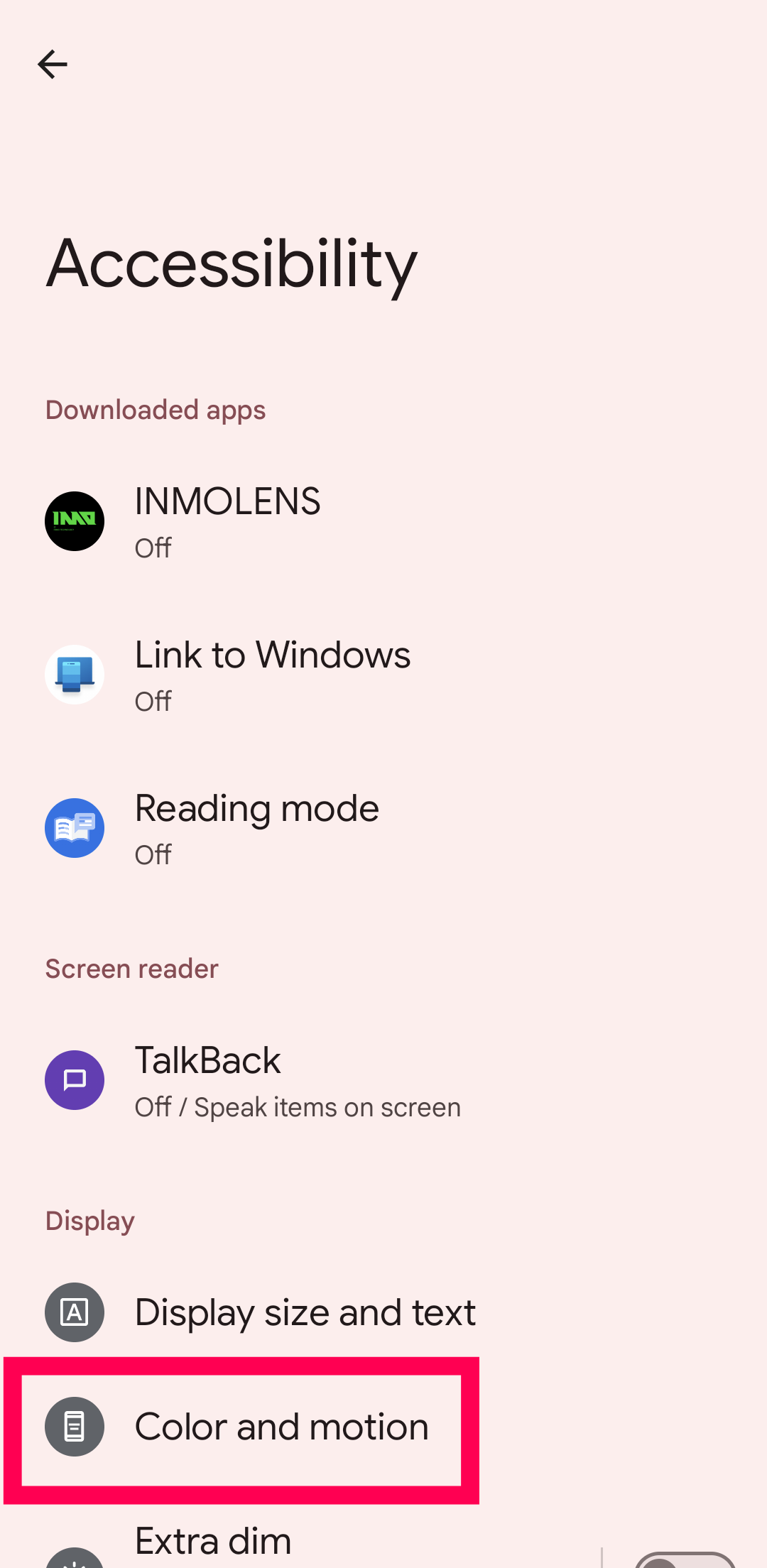
- Nawigować do Korekta koloru. Stuknij, aby otworzyć Menu ustawień korekcji kolorów.
- Przewiń w dół i dotknij Skala szarości.
2 Obrazy
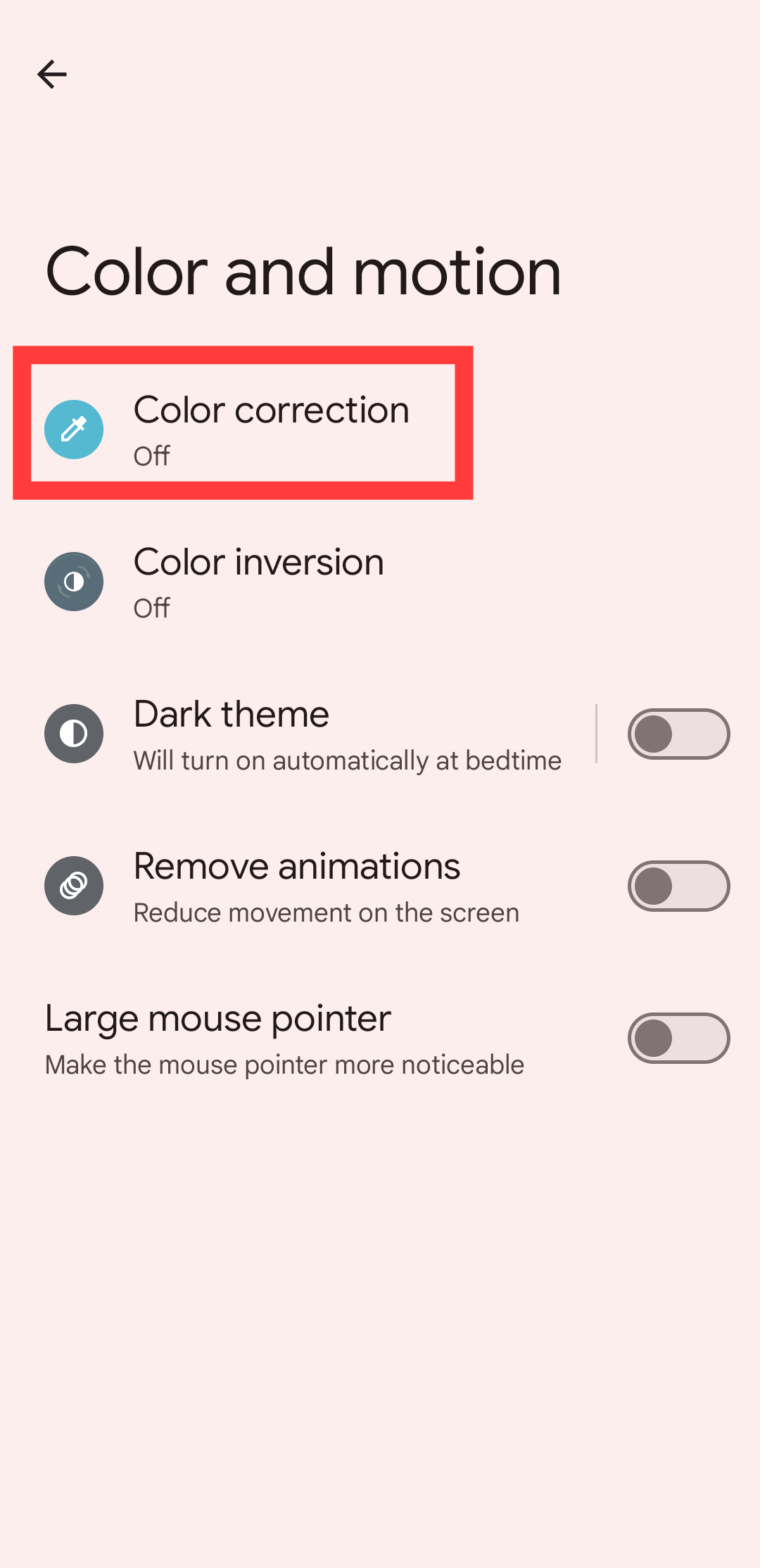
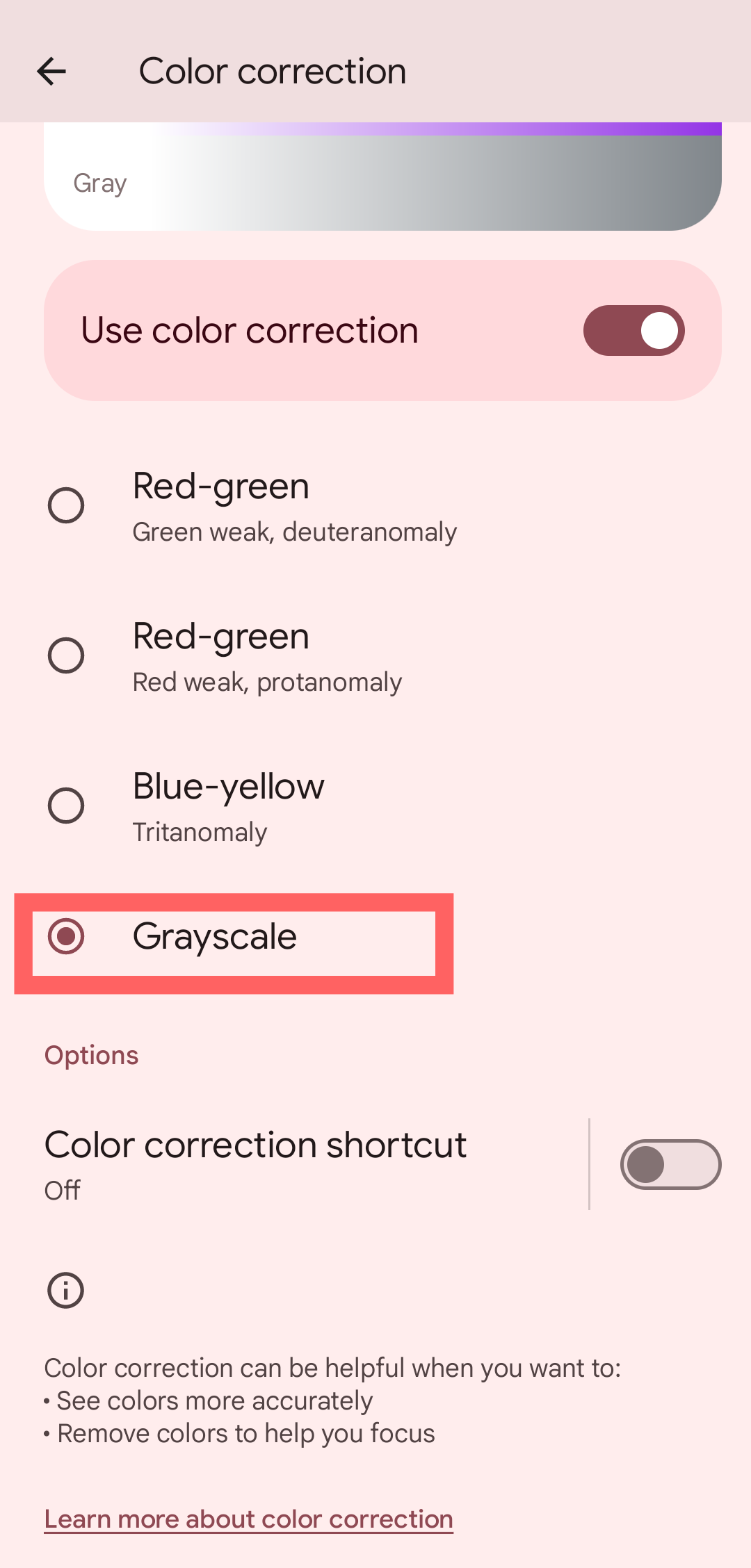
- Przewiń w górę i dotknij Użyj korekcji kolorów możliwość przełączenia Filtr skali szarości.
2 Obrazy
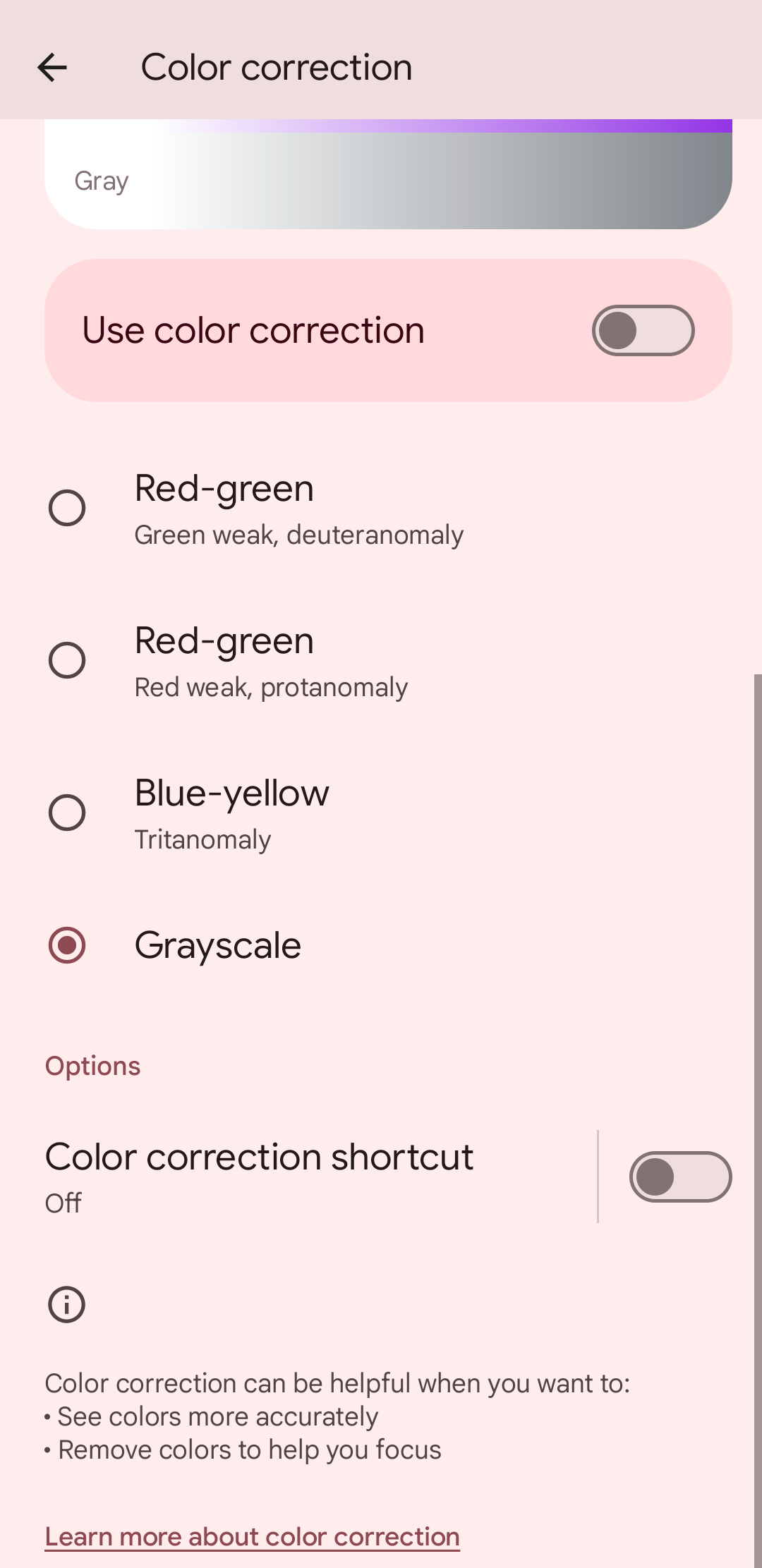
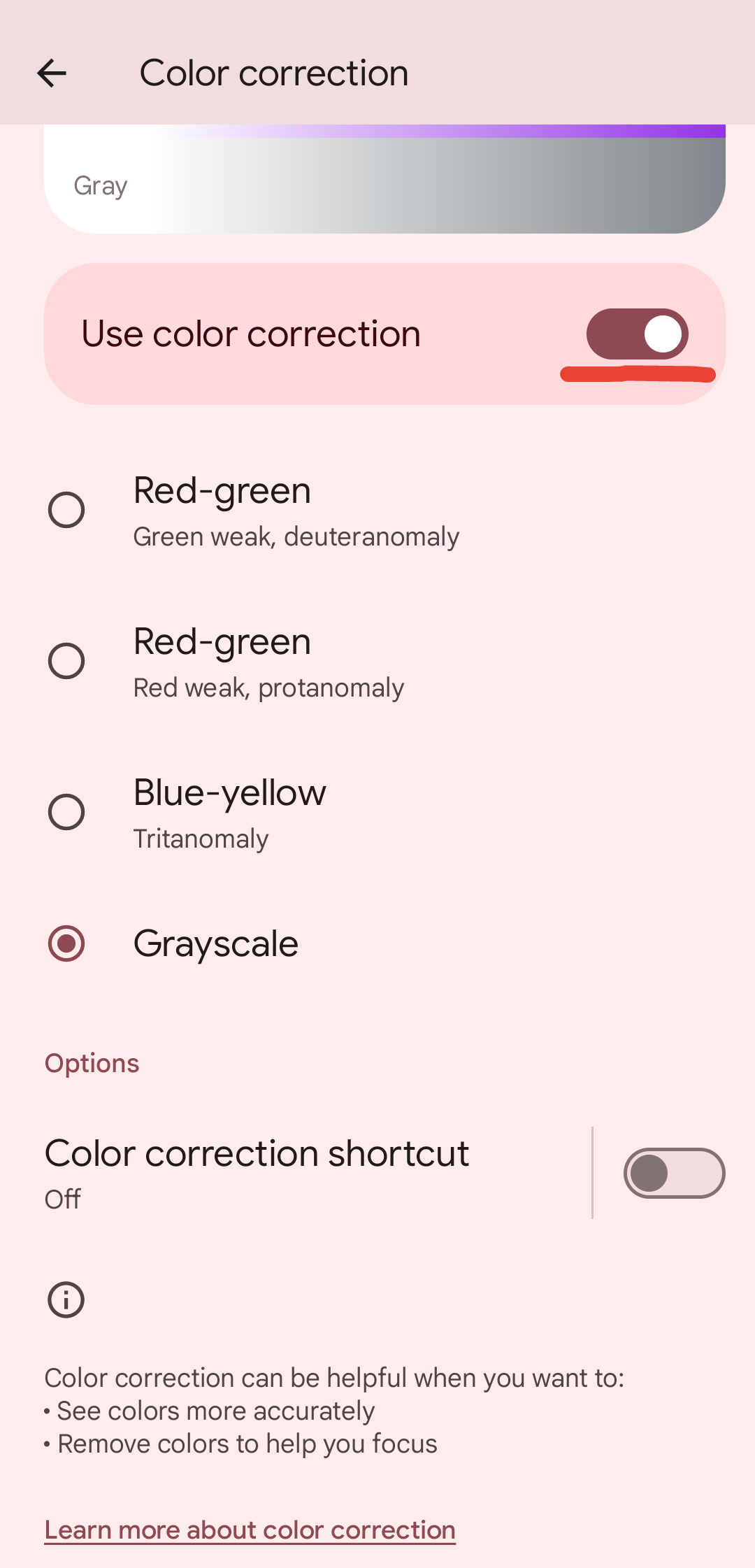
Daj odpocząć oczom
Chociaż nie każdemu przypadnie to do gustu, filtr ekranu w skali szarości jest sprytnym narzędziem, jeśli chcesz czegoś łatwiejszego na siatkówce. Filtr idealnie nadaje się na wieczorne wyciszenie, eliminując niepotrzebne zmęczenie oczu przed snem, co może być przydatne w przypadku najlepszych gamingowych telefonów z systemem Android. Najlepszym kolorem dla osób z poważną ślepotą barw jest czerń i biel, więc ta funkcja jest również ważna dla tych, którzy zmagają się z nadmiernym kolorowaniem na swoich urządzeniach mobilnych. Nadal możesz cieszyć się najlepszymi aplikacjami z dodatkowym komfortem dla oczu.